АВТОРСКАЯ ПРОГРАММА - Сайт учителя информатики и ИКТ
advertisement
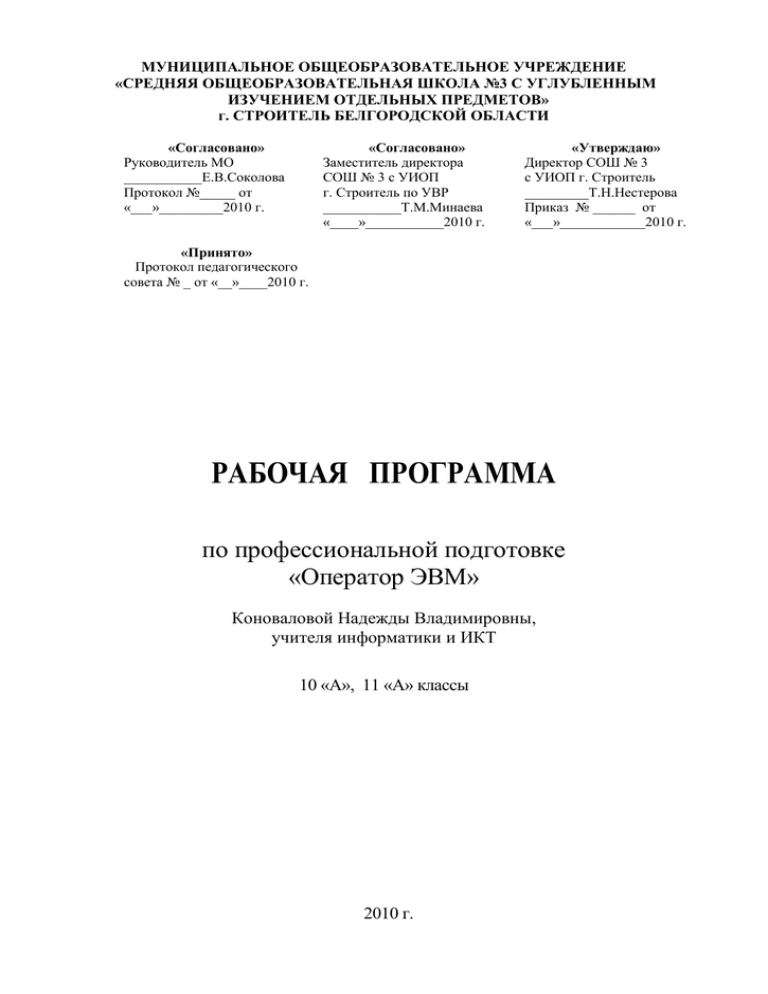
МУНИЦИПАЛЬНОЕ ОБЩЕОБРАЗОВАТЕЛЬНОЕ УЧРЕЖДЕНИЕ «СРЕДНЯЯ ОБЩЕОБРАЗОВАТЕЛЬНАЯ ШКОЛА №3 С УГЛУБЛЕННЫМ ИЗУЧЕНИЕМ ОТДЕЛЬНЫХ ПРЕДМЕТОВ» г. СТРОИТЕЛЬ БЕЛГОРОДСКОЙ ОБЛАСТИ «Согласовано» Руководитель МО ___________Е.В.Соколова Протокол №_____ от «___»_________2010 г. «Согласовано» Заместитель директора СОШ № 3 с УИОП г. Строитель по УВР ___________Т.М.Минаева «____»___________2010 г. «Утверждаю» Директор СОШ № 3 с УИОП г. Строитель _________Т.Н.Нестерова Приказ № ______ от «___»____________2010 г. «Принято» Протокол педагогического совета № _ от «__»____2010 г. РАБОЧАЯ ПРОГРАММА по профессиональной подготовке «Оператор ЭВМ» Коноваловой Надежды Владимировны, учителя информатики и ИКТ 10 «А», 11 «А» классы 2010 г. I. Пояснительная записка При разработке программы использовались требования стандарта РФ по профессии «Оператор ЭВМ» ОСТ 09 ПО 02. 24-96 от 29.05.1996, комплект учебной документации, разработанный Коровиной Т.М., зав. лабораторией методического обеспечения профессий машиностроения и связи Института развития профессионального образования, рекомендованный Экспертным советом по профессиональному образованию Министерства образования Российской Федерации для учреждений начального профессионального образования; программа дополнительной начальной профессиональной подготовки учащихся 10-11 классов общеобразовательных учреждений «Оператор ЭВМ» ГОУ ДПО Белгородского регионального института повышения квалификации и профессиональной переподготовки специалистов 2008 года. Обучение ориентировано на учащихся средних общеобразовательных учреждений, уже имеющих знания по предмету информатика и ИКТ. Квалификационные требования соответствуют приведенным в Стандарте, а уровень усвоения учебных элементов обеспечивается организацией теоретических, семинарских и практических занятий, а также производственной практикой и определяется на каждом этапе обучения различными формами контроля. На основании федерального компонента Государственного стандарта начального профессионального образования по профессии «Оператор персональных электронно-вычислительных машин (ПЭВМ)» утвержденного Департаментом профессионального образования Министерства образования Российской Федерации от 29 мая 1996г.: «Учебные планы и программы для организации обучения по профессии "0ператор электронно-вычислительных машин (ЭВМ)» разрабатываются образовательными учреждениями на основе модели учебного плана для учреждений начального профессионального образования (ОСТ 9 ПО 01.03-93), документов настоящего стандарта, документов, регламентирующих федеральный компонент содержания отдельных циклов обучения, примерной программной документации по профессии, разработанной Институтом развития профессионального образования Министерства образования РФ, а также документов национально-регионального компонента стандарта начального профессионального образования (содержательные параметры деятельности, указанные в профессиональной характеристике, учебные элементы и их уровни (усвоения) являются основными параметрами, проверяемыми при оценке качества подготовки выпускников по профессии и аттестации образовательного» составлено содержание курса в соответствии с совокупностью федеральных программ основного и дополнительного образования, согласованных с ГМЦИТ и в объёме часов, предусмотренном учебным планом муниципальным образовательным учреждением «Средняя общеобразовательная школа №3 с углубленным изучением отдельных предметов» г. Строитель Белгородской области. На основании Государственной лицензии Серия А № 315932 от 12 мая 2009 года выданной Департаментом образования, культуры и молодежной политики Белгородской области, приказа Департамента образования, культуры и молодежной политики Белгородской области № 970 от 12.05.2009 г. «О лицензировании муниципального образовательного учреждения «Средняя общеобразовательная школа №3 с углубленным изучением отдельных предметов» г. Строитель Белгородской области» организована профессиональная подготовка «Оператор ЭВМ» 2 разряда с нормативным сроком освоения 700 часов. Учебный план к программе обучения по профессии «Оператор ЭВМ» (код 16199) составлен таким образом, чтобы успешно решать задачу формирования у учащихся знаний, умений и навыков, необходимых для работы на современных компьютерах. Учебный план построен по модульному принципу. Данный принцип позволяет учащемуся, прошедшему курс обучения, самостоятельно работать на компьютере любой конфигурации, и может продолжать обучение по специальным курсам, углубляя знания и умения по самостоятельно выбранным направлениям информационных технологий (автоматизированные системы бухгалтерского учёта, компьютерная графика, Webдизайн, базы данных, делопроизводство на компьютере и т.п.). Учебный план рассчитан на 2 года (для обучения учащихся 10-11-х классов) в муниципальном образовательном учреждении «Средняя общеобразовательная школа №3 с углубленным изучением отдельных предметов» г. Строитель. Предполагаемый объём учебного времени составляет 8 часа в неделю в 10 классе и 8 часов в неделю в 11-м классе. Для производственной практики отводится 120 часов после 10-го класса, что соответствует требованиям СанПин-96 и позволяет гибко составлять график прохождения практики не в ущерб занятиям учащихся. 11 часов отводится на прохождение итоговой аттестации учащихся. Общее количество часов с учетом производственной практики - 700 часов. В целях подготовки учащихся к включению в трудовую деятельность по избранной профессии, в процессе обучения формируются профессионально значимые личностные качества (внимание, память, логическое мышление, наблюдательность). Обучение заканчивается сдачей квалификационного экзамена, по результатам которого учащемуся присваивается квалификация «Оператор ЭВМ». II. Основные требования к знаниям и умениям. По окончании курса учащийся должен знать: • основы информатики и вычислительной техники; • основные сведения о вычислительных системах и автоматизированных системах управления; • основные функциональные устройства компьютера, их связь и назначение; общие сведения о программном обеспечении; • структуру, функции и возможности операционных систем; правила работы в операционных системах; • структуру, функции и возможности программ-оболочек; правила работы в программах-оболочках; • основные понятия, используемые при работе с электронными таблицами (абсолютная и относительная адресации, форматы данных, формулы, диаграммы, динамические вычисления); • основные концепции банков информации: принципы построения, виды систем управления базами данных, интегрированные среды для работы с базами данных, средства защиты данных; • основные приёмы работы со служебными документами; • основные приёмы печати десяти пальцевым методом; • основные приёмы работы с электронной почтой; • принципы организации компьютерных сетей (локальных и глобальных); • устройства передачи информации, каналы связи и скорость передачи информации; • основные приёмы работы с графическими редакторами; • основные возможности текстового редактора Microsoft Word (основные приёмы редактирования текста; основные приёмы форматирования текста; управление параметрами абзаца; представление информации в табличной форме; кадрирование; создание графических объектов с помощью встроенного графического редактора); • назначение табличного процессора, его команд и режимов; • объекты электронной таблицы и их характеристики; • типы данных электронной таблицы; • технологию создания, редактирования и форматирования табличного документа; • понятие ссылки, относительной и абсолютной ссылки; • правила записи, использования и копирования формул и функций; • типы диаграмм в электронной таблице и их составные части; • технологию создания и редактирования диаграмм; • понятие базы данных и её основных элементов; • структуру интерфейса СУБД; • классификацию и назначение инструментов СУБД; • технологию создания и редактирования баз данных; • технологию поиска и замены данных, сортировки, фильтрации, введение вычисляемого поля; • назначение и технологию создания формы; • назначение отчёта и технологию его создания; • санитарно-технические требования и требования безопасности труда; • виды и причины отказов в работе устройств и программ, меры их предупреждения и устранения; • эволюцию развития, возможности, типовые инструменты и средства глобальной сети Интернет; • основные способы создания web-страниц; • основные конструкции языка гипертекстовой разметки документов HTML; • основные способы защиты информации в Интернете; • способы эффективной работы в команде; • перспективы развития средств компьютерной техники. По окончании курса учащийся должен уметь: • работать с основными командами операционной системы MS-DOS; • работать с файлами и каталогами (поиск, просмотр, копирование, перемещение, удаление, создание, переименование в среде MS-DOS, The Norton Commander, Microsoft Windows, LINUX; • работать с электронными таблицами (вводить в ячейку формулы, редактировать информацию в таблице, проводить простые вычисления, представлять информацию в виде диаграмм, выводить на печать созданные таблицы); • работать с базами данных (создание, редактирование, модификация баз данных, выполнение поиска, сортировки и индексации данных); • оформлять служебную документацию; • печатать десяти пальцевым методом; • посылать и принимать письма по электронной почте; • работать в локальных сетях; • выполнять поиск необходимой информации в Интернете; • выполнять системное проектирование модели web-сайта, выделяя и реализуя элементы, связи, функции; • создавать web-страницы, собирать и устанавливать web-сайт, выполнять меры по защите информации; • работать в одной команде над одним проектом, выполняя разные роли; • создавать и редактировать графические документы; • работать с текстом (редактировать и форматировать текст, маркировать и нумеровать списки, создавать и редактировать таблицы, оформлять документ, работать с кадрами, встраивать иллюстрации в документ). Учебный план № п/п Раздел Кол-во час. 10 кл. 11 кл. 35 14 – 12 1 Аппаратные средства компьютера. 2 Программное обеспечение ЭВМ 3 Операционные системы семейства DOS.Программы оболочки. Norton Commander. 4 Операционная система Windows ХР 5 Стандартные программы Windows XP 6 Мультимедийные возможности компьютера. 7 Работа в офисе 8 Работа с электронными таблицами. 9 Работа с базами данных. 10 Презентация. Microsoft PowerPoint 11 Работа с архивами 12 Основы защиты компьютерной информации 13 Автоматизация работы в офисе 14 Работа в компьютерных сетях 15 Основы языка разметки гипертекста 16 Санитарные требования к работе компьютера 17 Технология модернизации ЭВМ 18 Диагностика и устранение сбоев вычислительных систем 19 Арифметические и логические основы компьютера. Представление информации в компьютере. 20 Графические редакторы. Понятие о растровых, векторных и фрактальных изображениях. 21 Настольные издательские системы 22 Internet. Мультимедиа-технологии. 23 WEB-дизайн 24 Основы алгоритмизации и программирования 25 Операционная система LINUX 26 Производственная практика 27 Выпускной квалификационный экзамен. 28 Резерв Итого за год ВСЕГО 14 21 4 35 19 25 18 4 3 19 35 22 12 4 10 10 22 32 35 26 35 30 52 120 11 21 300 400 700 Примечание. Практические работы должны составлять не менее 60% отводимого времени по учебному плану. Производственная практика организуется индивидуально или в составе группы под руководством учителя. При индивидуальной организации практики учащиеся по окончании должны предоставить Дневник прохождения практики, на основании которого выставляется оценка за производственную практику. III. Календарно-тематическое планирование 1-й год обучения, 10 «А» класс Содержание учебного материала Колво часов 2 3 N п/п 1 Аппаратные средства компьютера Примечание Примечания. Сроки по изучения факт. подготовке к ЕГЭ по плану 4 1 1.09 1 1.09 1 2.09 1 2.09 1 4.09 6 Основные сведения об ЭВМ. Основные функциональные блоки 7 ЭВМ. 1 1 6.09 6.09 8 Классификация ЭВМ. 9 Структурная схема ЭВМ. Способы хранения данных и программ 10 в ЭВМ. 1 1 1 7.09 8.09 8.09 Управление внешними устройствами. 11 Тренажёр клавиатуры в режиме ввода слов 1 9.09 Типовые элементы и узлы ЭВМ. 12 Тренажёр клавиатуры в режиме ввода слов. Основные устройства ЭВМ: 13 назначение, структурная схема. 1 9.09 1 11.09 14 14 Процессоры. Назначение. 1 13.09 15 15 Микропроцессоры (МП). 13.09 16 16 Организация памяти. 1 1 17 Принцип хранения информации. 17 Электронное тестирование. 1 18 18 Принцип построения памяти. 1 19 19 Структура и организация памяти ЭВМ. 20 20 Внешняя память. Сравнительные характеристики типов устройств внешней памяти (накопители 21 на жестких и гибких магнитных дисках). 2 3 4 5 6 7 8 9 10 11 12 13 21 6 7 35 1 Правила техники безопасности. Краткая история развития 2 вычислительной техники. Перспективы развития средств 3 вычислительной техники и технологии обработки информации. Контрольная работа № 1 4 «Правила техники безопасности» Электронно-вычислительные машины (ЭВМ): назначение и общественные 5 аспекты применения ЭВМ. Электронное тестирование 1 5 1 1 1 Часть 1 А-2 Режим onlain Часть 1 А-2; В-1 14.09 15.09 15.09 16.09 16.09 18.09 Часть 1 А-2; В-1 Режим onlain 22 23 24 Внутренняя память: особенности построения, отличия, основные 22 параметры. Электронное тестирование. Внешние устройства ЭВМ (периферия). 23 Тренажёр клавиатуры в режиме ввода фраз. Системы ввода-вывода. 24 Тренажёр клавиатуры в режиме ввода фраз. 20.09 1 20.09 1 21.09 25 25 Основные правила эксплуатации ЭВМ и периферийных устройств. 1 26 Соединение периферии (правильность, надежность). 1 26 27 Принтеры: матричные, струйные, лазерные. 1 27 28 28 Мышь. 1 23.09 29 29 Планшет. 1 25.09 30 30 Сканер. 1 27.09 31 32 31 Факс/модем. 32 Стример. 1 1 1 27.09 28.09 33 33 1 34 Виды и причины отказов в работе устройств и программ, меры их предупреждения и устранения: 34 системные сбои, сбои прикладного программного обеспечения, сбои носителей данных. Контрольная работа № 2 «Аппаратные средства компьютера» 1 35 35 Развитие аппаратных средств: общие сведения. Программное обеспечение ЭВМ. Программное обеспечение: общие 36 1 сведения, истории создания и развития. 22.09 22.09 23.09 29.09 29.09 30.09 14 1 30.09 2 Развитие программных средств: общие сведения. 1 37 3 Игровые комплексные среды образовательного назначения. 1 38 1 39 Файловые системы операционных систем (ОС) и основные команды: 4 термины и определения: накопители, файлы, каталоги файлов, маршрут. 40 5 Шаблоны имен файлов. 1 5.10 41 6 Развитые командные файлы. 1 6.10 42 7 Конфигурирование системы. 1 6.10 8 Структура и функции ОС: основные составные части. 9 Автоматическое тестирование основных аппаратных компонентов. 1 7.10 1 7.10 43 44 Режим onlain 1 2.10 4.10 4.10 Часть 1 А -13 10 Загрузка и инициализация ОС. 1 9.10 1 1 11.10 11.10 48 11 Утилиты ОС. 12 Их назначение и примеры наиболее употребляемых утилит. 13 Драйверы внешних устройств. 1 12.10 49 Самостоятельная работа № 1 14 «Программное обеспечение ЭВМ» 1 13.10 45 46 47 Операционные системы семейства DOS.Программы – оболочки. Norton Commander. 12 1 14.10 50 1 Общие сведения. 2 Панели и функциональные клавиши. 1 14.10 3 Практическая работа №1: «Управление дисками средствами команд DOS» 4 Работа с файлами. 1 16.10 1 18.10 5 Практическая работа №2: «Управление файлами средствами команд DOS» 6 Каталоги, диски, архивы. 7 Практическая работа №3: «Управление каталогами средствами команд DOS» 8 Меню и конфигурирование. 1 18.10 1 1 19.10 1 20.10 9 Практическая работа №4: «Управление панелями NC» 1 58 21.10 59 10 Работа с манипуляторами типа "мышь". 1 21.10 60 11 Работа с периферией. 1 23.10 1 61 12 25.10 51 52 53 54 55 56 57 Контрольная работа № 3 «Операционная система MS DOS» Операционная система Windows ХР. 64 1 Понятие об операционной системе. 2 Рабочий стол Windows ХР. Практическая работа №5 3 «Просмотр объектов и их свойств» 65 4 62 63 66 67 68 69 20.10 14 1 25.10 1 1 26.10 27.10 1 27.10 Практическая работа №6 5 «Просмотр файловой структуры, поиск информации» 6 Окна Windows ХР. Практическая работа №7 7 «Оформление окна папки, настройка панели инструментов» 1 28.10 1 1 28.10 30.10 Основные операции с файлами и 8 папками. 1 8.11 Файловая структура. Часть 1 А -13 Часть 1 А -13 Практическая работа №8 «Разные способы запуска 9 приложений, переключение между открытыми окнами (клавиатура и мышь), создание папок и файлов» 1 8.11 10 Диалоговые окна Windows XP. Практическая работа №9 «Копирование, перемещение и 11 удаление файлов разными способами. Групповые операции». 1 1 9.11 10.11 1 10.11 73 Оформление Windows ХР. Настройка 12 рабочей среды Windows XP. Средства автоматизации в Windows 13 XP. 1 11.11 74 Самостоятельная работа № 2 75 14 «Операционная система Windows ХР» Стандартные программы Windows XP. Текстовой процессор WordPad. Окно 76 1 текстового редактора. 77 2 Работа с текстом. Практическая работа №10 78 3 «Создание и редактирование текстового документа» 1 11.11 1 21 13.11 1 15.11 1 15.11 1 1 16.11 17.11 1 1 17.11 18.11 1 1 18.11 20.11 1 1 22.11 22.11 1 23.11 1 24.11 1 24.11 70 71 72 79 80 81 82 83 84 85 86 87 88 4 Форматирование текста. Практическая работа №11 5 «Создание и форматирование текстового документа» 6 Работа с таблицами. Практическая работа №12 7 «Вставка и редактирование таблиц» 8 Связывание и внедрение объектов. Практическая работа №13 9 «Связывание и внедрение объектов» 10 Работа с файлами. Средства работы с графикой. Графический редактор Paint. Окно 11 графического редактора. Выбор инструмента и цвета для рисования. Практическая работа №14 12 «Создание рисунка в среде программы Paint» Редактирование рисунка. Преобразование фрагмента рисунка с 13 помощью меню Рисунок. Сохранение фрагмента рисунка в различных форматах. Практическая работа №15 «Редактирование рисунка. 14 Сохранение фрагмента рисунка в различных форматах» Режим onlain Вставка фрагмента из файла. Связывание и внедрение фрагментов рисунка. Размещение рисунка на рабочем столе. Практическая работа №16 «Связывание и внедрение фрагментов рисунка. Размещение рисунка на рабочем столе» Калькулятор Windows. Обычный режим. Практическая работа №17 «Выполнение расчётов в обычном режиме» Инженерный режим. 1 25.11 1 25.11 1 27.11 1 29.11 1 29.11 Часть 1 А-3 1 Практическая работа №18 94 20 «Выполнение расчётов в инженерном режиме» 1 Самостоятельная работа № 3 95 21 «Стандартные программы Windows XP» Мультимедийные возможности компьютера. 30.11 Часть 1 А-3 1 Необходимые сведения о мультимедиа (основные компоненты аппаратной и программной поддержки). 2 Стандартные средства мультимедиа. 3 Методика ознакомления с новыми программами. 4 Методика освоения новых программ. 1 1.12 1 1 2.12 2.12 1 4.12 1 6.12 1 6.12 1 1 1 7.12 8.12 8.12 1 1 9.12 9.12 89 15 90 16 91 17 92 18 93 19 96 97 98 99 100 101 102 103 104 105 106 107 108 109 Работа в офисе. 35 Интерфейс пользователя MICROSOFT 1 OFFICE. Новый формат файлов. Возможность работы с INTERNET. Требования к ЭВМ для работы с 2 текстом. Средства работы с текстовыми документами. 3 Виды текстовых редакторов. 4 Текстовой процессор Word. Практическая работа № 19 5 «Изучение окна и настройка окна» 6 Открытие и сохранение документа. Практическая работа № 20 7 «Создание, открытие, сохранение документа» Формирование навыков профессиональной (слепой, 8 десятипальцевой) работы на клавиатуре ПЭВМ в русском и латинском регистрах. Практическая работа № 21 «Формирование навыков 9 профессиональной (слепой, десятипальцевой) работы на Работа с текстом. Печать документа. 10 клавиатуре» 1.12 4 1 11.12 1 13.12 1 13.12 Практическая работа № 22 «Выделение, копирование и перемещение текста. Поиск и замена» Редактирование текста. Практическая работа № 23 «Редактирование текста» Форматирование текста. Практическая работа № 24 «Форматирование текста» 1 14.12 1 1 15.12 15.12 1 1 16.12 16.12 115 16 Автоматическая проверка орфографии 1 18.12 Практическая работа №25 116 17 «Автоматическая орфографии» 1 20.12 1 20.12 Практическая работа №26 «Параметры страницы, шрифт, расположение текста на странице» Практическая работа №27 «Абзацы, списки» Таблицы в текстовых документах Практическая работа №28 «Создание таблиц» 1 21.12 1 22.12 1 1 22.12 23.12 Рисунки. Изображения и фигуры в текстовых документах. Рисование схем. 1 23.12 Практическая работа №29 123 24 «Вставка рисунков, фигур, диаграмм, схемы, надписи и использование клипов»Создание оглавлений 25 Стили. 124 Практическая работа №30 125 26 «Готовые стили, создание стилей, оглавления» 1 25.12 1 1 27.12 27.12 Совместная работа над документом. Режим рецензирования 1 28.12 Практическая работа №31 127 28 «Учёт исправлений, вставка и использование примечаний» Закладки, сноски, гиперссылки, 128 29 перекрёстные ссылки Практическая работа №32 129 30 «Закладки, сноски, гиперссылки» Математические формулы в 130 31 документах. Колонтитулы Практическая работа №33 131 32 «Редактор формул. Колонтитулы» Шаблоны. Печать. Настройка 132 33 параметров. Практическая работа №34 133 34 «Шаблоны и колонтитулы» Контрольная работа № 4 134 35 «Текстовой процессор Word» Работа с электронными таблицами. 1 10.01 1 10.01 1 11.01 1 12.01 1 12.01 1 13.01 1 13.01 1 15.01 110 11 111 12 112 13 113 14 114 15 проверка 117 18 Оформление текста 118 19 119 20 120 21 121 22 122 23 126 27 19 135 1 Электронные таблицы. Окно Excel и его элементы. 1 17.01 17.01 2 Практическая работа №35 «Изучение окна, выбор ячеек» 1 136 137 3 Создание новых электронных таблиц в Excel. 1 18.01 1 19.01 138 Практическая работа № 36 «Ввод и редактирование данных, 4 одновременная работа с несколькими таблицами, сохранение и открытие» 139 5 Операции с ячейками в Excel. 1 19.01 1 20.01 140 Практическая работа № 37 «Выделение, удаление, копирование и 6 перемещение, очистка, добавление новых ячеек. Абсолютные и относительные адреса ячеек» 141 7 Типы и форматы данных. 1 20.01 142 8 1 22.01 143 9 Работа над ошибками. 1 24.01 144 10 Листы таблицы. 1 24.01 145 11 Вычисления в Excel. 1 25.01 Практическая работа № 39 146 12 «Ввод и использование формул и функций» Практическая работа № 40 147 13 «Реклама турфирмы, работа на отдельных листах» 1 26.01 1 26.01 148 14 Оформление таблиц в Excel. 1 27.01 Практическая работа № 41 149 15 «Размеры ячеек, шрифты, границы ячеек» 1 27.01 Изображения и рисунки, диаграммы и графики в Excel. Условное 150 16 форматирование. Примечания. Печать. Электронное тестирование. 1 29.01 Практическая работа № 42 «Рисунки, фигуры и другие объекты» Практическая работа № 43 152 18 «Всплывающие подсказки. Печать готового документа» Контрольная работа № 5 153 19 «Microsoft Excel» Работа с базами данных. 1 31.01 1 31.01 1 1.02 154 1 MS Access и основы работы в БД. 1 25 2.02 155 2 Практическая работа № 44 «Знакомство с MS Access» Работа с таблицами. Создание новых 3 БД. Редактирование существующих БД. 1 2.02 1 3.02 Практическая работа № 38 «Типы и форматы данных» 151 17 156 Часть 1 А -10 Часть 1 А -10 Часть 1 А -16 Часть 1 А -17 Режим onlain Часть 1 А -17 Практическая работа № 45 157 4-5 «Создание таблиц используя шаблон 158 и Конструктор» 159 6 Работа с данными в Access. Практическая работа № 46 160 7 «Ввод данных, навигация по таблице, поиск и замена данных» Практическая работа № 47 161 8 «Сортировка и фильтрация данных. Печать таблицы» 162 9 Формы. Работа с формами. 163 10 Запросы на выборку. Создание отчётов. 2 3.02 5.02 1 1 7.02 7.02 1 8.02 1 1 2 9.02 9.02 10.02 10.02 1 12.02 Практическая работа № 50 167 14«Создание запросов с помощью 168 15 Мастера и Конструктора» 2 14.02 14.02 169 16- Практическая работа № 51 170 17 «Реализация сложных запросов» 2 15.02 16.02 Практическая работа № 52 171 18«Творческое задание на реализацию 172 19 сложных запросов» 2 16.02 17.02 Практическая работа № 53 173 20«Формирование отчётов с помощью 174 21 Мастера и Конструктора» 2 17.02 19.02 Практическая работа № 54 175 22«Поиск информации, сортировка, 176 23 фильтрация в БД» 2 21.02 21.02 Практическая работа № 48 164 11«Создание формы. Изменение 165 12 существующей формы» 166 13 Практическая работа № 49 «Печать и использование формы» Практическая работа № 55 «Просмотр и печать отчёта» 1 22.02 177 24 Контрольная работа № 6 «MS Access и основы работы в БД» 1 23.02 178 25 Презентация. Microsoft PowerPoint. 18 Работа с MS PowerPoint. Общие 1 рекомендации, использование встроенных шаблонов. Практическая работа № 56 2 «Изучение окна и панели инструментов PowerPoint» 1 23.02 1 24.02 Создание презентации: выбор разметки 181 3- 4 слайдов, наполнение презентации 182 материалом. 2 24.02 26.02 Практическая работа № 57 «Создание слайда, выбор фона, 5 скрытие и удаление слайдов, изменение порядка слайдов» 1 28.02 179 180 183 1 28.02 1 1.03 184 Настройка презентации и добавление элементов анимации: оформление слайдов 6 и отдельных элементов слайдов, настройка анимации, переход от слайда к слайду, настройка режима презентации. 185 7 Практическая работа № 59 8 «Добавление в презентацию цветов и графики» 1 2.03 186 1 2.03 187 Практическая работа № 60 9 «Вставка в слайд клипа, объекта WordArt» Практическая работа № 61 188 10 «Показ презентации, добавление переходов» 1 3.03 Практическая работа № 62 189 11 «Разработка собственной презентации (выбор темы)» Практическая работа № 63 190 12 «Подготовка материала для презентации» 1 3.03 1 5.03 191 13 Показ/просмотр презентации. 1 7.03 Практическая работа № 64 192 14«Творческая работа по созданию 193 15 своей презентации» 2 7.03 9.03 194 16- Практическая работа № 65 195 17 «Защита презентации» 2 9.03 10.03 1 10.03 1 1 4 12.03 14.03 1 14.03 4 Защита архивов 1 Основы защиты компьютерной информации 15.03 3 196 18 Практическая работа № 58 «Работа с текстом» звука, Контрольная работа № 7 «Презентация. MС PowerPointt» Работа с архивами. 197 1 Архивация файлов. 198 2 Программы-архиваторы. 199 200 201 202 203 3 Создание и обновление архива. 1 Методы защиты от компьютерных вирусов. 2 Программы для обнаружения и удаления вирусов, работа с ними. 3 Электронное тестирование по теме: «Архивация данных. Защита от вирусов» 1 16.03 1 16.03 1 17.03 Автоматизация работы в офисе. 204 Функции документа и задачи делопроизводства. Делопроизводство и 1 компьютерные технологии. Понятие о стандарте. 19 1 17.03 Режим onlain Средства создания электронного документа оборота. Понятие 2 информационного потока, схема информационного потока организации. 1 19.03 Практическая работа № 66 «Установка формата и размеров полей» Бланк и его реквизиты. Обязательные реквизиты и правила записи. Особенности бланка любого документа. Практическая работа № 67 «Создание различных бланков организации» Трафаретные письма. Освоение технологии создание документов с помощью Мастера. Практическая работа № 68 «Создание трафаретных писем и создание документа при помощи Мастера» 1 21.03 1 21.03 3 22.03 23.03 23.03 4.04 2 4.04 5.04 Автоматизация ввода информации в компьютер. Связь сканера с 214 11 операционной системой. Сканирование документа. 1 6.04 Практическая работа № 69 215 12 «Сканирование графического объекта и текстового документа» 1 6.04 Автоматическое распознавание текстов. Порядок распознавания текстовых 216 13 документов. Распознавание документов в программе Fine Reader. 1 7.04 Практическая работа № 70 217 14«Распознание текстового документа 218 15 в программе Fine Reader» 2 7.04 9.04 Автоматический перевод документов. Средства автоматического перевода. 1 Работа со словарями, резервирование слов. Пополнение и настройка 220 17 словарей. Сохранение переведённых документов. 1 Практическая работа № 71 221 18 «Перевод документов, добавление слов, сохранение документа» Контрольная работа № 8 222 19 «Автоматизация работы в офисе» Работа в компьютерных сетях. 1 205 206 207 3 4 208 209 5-7 210 211 8 212 9213 10 219 16 1 11.04 11.04 12.04 1 13.04 35 223 Локальные, глобальные сети и работа в 1 них: общие сведения. 1 13.04 224 2 Работа в локальной сети. 1 14.04 Часть 2 В-9 225 3 226 4 227 5 228 229 230 231 6 7 8 9 Практическая работа № 72 «Настройка локальной сети, обмен данными между компьютерами по локальной сети» Прямое кабельное соединение двух компьютеров. Предоставление доступа к ресурсам компьютера в одноранговой сети. Подключение к Интернету. Настройка модема. Настройка программы удаленного доступа. Процедура подключения к Интернету. Практическая работа № 73 «Подключение к Интернет 232 10 Посещение служб Интернет. Просмотр структуры Webпубликаций» Практическая работа № 74 233 11 «Поиск информации в Интернет» 234 12 Электронная почта. Практическая работа № 75 235 13 «Создание почтового ящика и обмен электронными письмами» Настройка почтовой программы 236 14 Outlook Express. Практическая работа № 76 237 15 «Настройка почтовой программы Outlook Express» Практическая работа № 77 238 16 «Отправка и получение почтовых сообщений». Электронная почта с Web239 17 интерфейсом. 1 14.04 1 16.04 1 18.04 1 1 1 18.04 19.04 20.04 1 1 20.04 21.04 1 21.04 1 23.04 1 25.04 1 25.04 1 26.04 1 27.04 1 27.04 Практическая работа № 78 240 18 «Работа в телеконференциях». 241 19 Путешествия по Всемирной паутине. 242 20 Настройка браузера. Практическая работа № 79 243 21 «Настройка браузера». Браузер — средство доступа к 244 22 информационным ресурсам Всемирной паутины. архивы. 245 23 Файловые Практическая работа № 80 246 24 «Работа с файловыми архивами». 247 25 Поисковые системы. Практическая работа № 81 248 26 «Работа с поисковыми системами». 1 Общение в Интернете в реальном времени. Мультимедиа проигрыватели. Географические карты в Интернете. «География» Интернета. 2 5.05 1 1 1 7.05 10.05 11.05 249 250 251 252 253 2728 29 30 31 Часть 2 В-7 Часть 2 В-9 28.04 1 1 1 28.04 30.04 2.05 1 2.05 1 1 3.05 4.05 1 1 4.05 5.05 Часть 2 В - 10 Часть 2 В - 10 32 Определение маршрута прохождения информации. Определение скорости передачи 255 33 информации. Определение IP-адресов компьютера. 256 34 1 11.05 1 12.05 1 12.05 Контрольная работа № 9 «Компьютерные сети» Основы языка разметки гипертекста. 1 14.05 258 Введение. Техническая часть. Теги 1 HTML. 1 16.05 259 2 Структура Web-страницы. Заголовок документа. Тело документа. Атрибуты тегов. Цвет фона. 3 Изображение как фон. Цвет текста. Теги форматирования текста. 1 16.05 1 17.05 Текстовые блоки. Заголовки. Абзацы. 4 Перевод строки. Разделительная линия. Рисунки и фотографии в сети 5 Интернета. Форматы графических файлов. Растровые форматы JPEG, GIF, PNG Связывание графического файла с 6 HTML-документом. 7 Изображения в HTML-документе. 1 18.05 1 18.05 1 19.05 1 19.05 Способы организации гипертекстового документа. Разработка сценария 265 8 гипертекстового документа, состоящего из нескольких файлов. Текстовые ссылки. Изображения266 9 ссылки. Задание цвета ссылок на веб-странице. Цвет и наличие рамок у изображений 267 10 ссылок. Ссылка на адрес электронной почты. 1 21.05 1 23.05 1 23.05 Таблицы. Лишние ячейки. Пустые 268 11 ячейки. Объединение ячеек. Разделение ячейки. Вложенные таблицы. 1 24.05 Творческая работа. 26912- Выполнение и защита проекта. 271 14 3 272- 15- Резерв 280 23 9 254 257 35 260 261 262 263 264 Часть 2 В-7 23 25.05 25.05 26.05 26-31.05 Части 1 и 2 2-й год обучения, 11 «А» класс Кол-во часов N п/п Содержание учебного материала 1 2 3 Санитарные требования к работе компьютера 1 1 2 2 3 3 4 4 Сроки изучения факт. по плану 5 4 4 Правила техники безопасности. Гигиена и охрана труда, производственной санитарии и профилактика травматизма. 1 1.09 Пожарная безопасность. Причины возникновения пожаров в помещениях учебных заведений. Правила поведения учащихся при пожаре. Правила пользования электронагревательными приборами заземление электроустановок, отключение электросети и ЭВМ. 1 1.09 1 2.09 Контрольная работа № 1 «Правила техники безопасности» 1 2.09 Технология модернизации ЭВМ 10 Модернизация ЭВМ: назначение. Upgrade: понятие, определение. Виды и сроки мероприятий по техническому обслуживанию оборудования и аппаратуры. 1 4.09 1 6.09 Установка программных продуктов: правила, последовательность действий, рекомендации. Практическая работа №1 «Установка программных продуктов» 1 6.09 1 7.09 1 8.09 6 Обновление программных продуктов: способы, основные этапы, последовательность, условия. Практическая работа № 2 «Обновление программных продуктов» 1 8.09 11 7 Выполнение установки и обновления программного обеспечения. 1 9.09 8 Практическая работа № 3 «Установка и обновление программного обеспечения» 1 12 9.09 Настройка и оптимизация работы ЭВМ: основные алгоритмы, способы проведения, результаты. Практическая работа № 4 «Настройка и 10 оптимизация работы ЭВМ» 1 11.09 1 13.09 5 1 6 2 7 3 8 4 9 5 10 13 14 9 Диагностика и устранение сбоев вычислительных систем 15 1 16 2 17 3 Устойчивость работы вычислительных систем. Факторы, влияющие на сбои: классификация, характер, формы предупреждений, содержание компьютерных сообщений. Наиболее распространенные сбои и отказы в работе: причины, возможная профилактика. 1 10 13.09 1 14.09 1 15.09 Примечание Примечания. по подготовке к ЕГЭ 6 7 18 4 Практическая работа № 5 «Профилактика при работе вычислительных систем» 1 19 5 Поиск и устранение простых неполадок в работе аппаратуры и оборудования. 1 1 16.09 20 6 Практическая работа № 6 «Поиск и устранение простых неполадок в работе аппаратуры и оборудования» 21 Способы разрешения конфликтов устройств. Практическая работа № 7 «Способы 8 разрешения конфликтов устройств» Диагностические программы: виды, свойства, 9 правила запуска, оценка результатов диагностики. Самостоятельная работа № 1 10 «Диагностика и устранение сбоев вычислительных систем». 1 1 18.09 22 23 24 7 Арифметические и логические основы компьютера. Представление информации в компьютере. 1 20.09 20.09 21.09 22 1 Позиционные и непозиционные системы счисления. 1 2 Двоичная, восьмеричная, шестнадцатеричная и двоично-десятичная системы счисления. 1 26 3 Способы перевода чисел из одной системы в другую. 1 27 28 4 Решение задач на перевод чисел из одной системы в другую. 1 29 5 1 30 6 Практическая работа № 8 «Перевод чисел из одной системы в другую» Правила выполнения арифметических операций в различных системах счисления. 31 7 Решение задач с применением арифметических операций в различных системах счисления. 1 32 8 Практическая работа № 9 «Арифметические операции в различных системах счисления» 1 33 9 Представление информации физическими величинами. Способы передачи. 1 34 10 Понятие о логической функции. 22.09 22.09 Часть 1,2 А-1,2; В-1 Часть 1,2 А-2; В-2 23.09 1 1 Логические функции: конъюнкция ("И"), дизъюнкция ("ИЛИ"), отрицание ("НЕ"). 1 23.09 Практическая работа № 10 «Применение логических функций» 1 12 Представление произвольной логической 13 функции через элементарные функции "И", "ИЛИ", "НЕ". 1 37 38 14 39 15 Таблицы истинности. 16 Практическая работа № 12 «Таблицы истинности» 1 40 41 17 Основные соотношения алгебры логики. 1 Часть 1,2 А-3; В-3 25.09 27.09 27.09 Часть 1,2 А-4; В-4 28.09 29.09 29.09 30.09 36 Практическая работа № 11 «Представление произвольной логической функции» 16.09 1 25 35 11 15.09 Часть 1,2 А-5; В-5 30.09 2.10 1 1 4.10 4.10 5.10 6.10 Часть 1,2 А-6; В-6 42 18 Решение логических задач 1 43 44 19 Упрощение логических функций. 1 20 Логические функции и логические схемы. 21 Решение логических задач 1 1 22 Контрольная работа № 2 «Арифметические и логические основы компьютера.» 1 45 46 6.10 7.10 7.10 11.10 Графические редакторы. Понятие о растровых, векторных и фрактальных изображениях. 1 11.10 Компьютерная графика: назначение, 1 47 применение, основные средства, перспективы. 48 2 Графические программы разновидности, назначение, свойства, область применения. 1 49 3 Графические пакеты виды, преимущества, недостатки. Графические форматы, типы. 1 4 Экспортирование и импортирование графических файлов: основные правила. Получение информации о файле. 1 50 5 Программы по созданию точечного рисунка: виды, принципы работы, применение. 1 51 1 52 6 Элементы экранного интерфейса виды, назначение, приемы использования. Команды меню. Панель инструментов: основные средства. 7 Программы по созданию растровой графики: виды, характеристика, недостатки, преимущества. Применение и принципы работы растровых редакторов. Основные элементы экранного интерфейса. Опции меню программы, панели инструментов и палитр. 1 53 Изображения: виды комбинаций, способы цветового оформления, форматирования, трансформации. 1 54 8 18.10 19.10 56 1 57 Инструменты редактора Adobe Photoshop. 11 Инструментальная палитра. Функции палитр Динамический диапазон. 58 12 Практическая работа № 13 «Инструменты редактора Adobe Photoshop» Гамма-коррекция. Местная коррекция и 13 ретушь изображения. 1 Практическая работа № 14 «Местная коррекция и ретушь изображения» 15 Фильтры. Обтравка изображения. Практическая работа № 15 «Фильтры. 16 Обтравка изображения» 1 62 14.10 1 1 61 13.10 18.10 Использования графических объектов, 10 выполненных в других графических форматах и наоборот: правила, приемы. 14 12.10 16.10 9 60 32 14.10 55 59 Часть 1,2 А-7; В-7 9.10 20.10 Часть 1,2 А-8; В-8 20.10 1 1 1 21.10 21.10 23.10 25.10 25.10 Часть 1 А-9 Понятие канала. Монтаж изображений 17 (составление композиций). 1 26.10 1 27.10 66 Практическая работа № 16 «Составление 18 композиций» 19 Создание точечного рисунка. Практическая работа № 17 «Создание 20 точечного рисунка» 1 1 27.10 28.10 67 Программы по созданию векторной графики: 21 виды, сущность, недостатки, преимущества. 1 28.10 1 30.10 68 Применение и принципы работы векторных редакторов. Основные элементы экранного 22 интерфейса. Опции меню программы, панели инструментов, основные действия. 69 Векторный редактор Adobe Illustrator. 23 Создание простейших объектов. 1 8.11 70 Практическая работа № 18 «Векторный 24 редактор Adobe Illustrator» 1 8.11 25 Редактирование контуров. Обработка замкнутых контуров. Заливка контуров. 1 9.11 71 72 26 1 10.11 74 Практическая работа № 19 «Работа с контурами» 27 Создание сложных контуров. Практическая работа № 20 «Создание 28 сложных контуров» 1 1 10.11 11.11 75 Средства работы с текстом. Режимы работы 29 с текстом. Способы использования цвета. 1 11.11 1 13.11 1 77 Практическая работа № 21 «Создание 30 рисунка по заданной теме» Практическая работа № 22 «Создание 31 рисунка на произвольную тему» 15.11 78 Контрольная работа № 3 32 «Графические редакторы» 1 15.11 63 64 65 73 76 Настольные издательские системы 35 Этапы подготовки материала к публикации. Программы для вёрстки текста: Microsoft Publisher, Adobe PageMaker. 1 1 16.11 17.11 1 1 1 17.11 18.11 18.11 1 20.11 7 Элементы управления Microsoft Publisher. Панели управления. Докер Поиска Search. Докер Расширенного Поиска. Панель Форматирования. Докер Стили и Форматирование. Практическая работа № 23 «Создание титульного листа» 1 22.11 85 8 Командное меню File (Файл). Мастер Упаковки и отправки для Сервисного Бюро. 1 22.11 86 87 Создание визитных карточек. Практическая работа № 24 «Создание 10 визитных карточек» 1 1 23.11 24.11 88 11 1 24.11 79 1 80 2 81 3 4 82 5 83 6 84 9 Создание простой организационной диаграммы. Часть 1 А-10 Часть 1 А-11 12 Практическая работа № 25 «Создание афиши» 13 Проверка оформления и макета. 1 1 25.11 25.11 14 Сохранение публикации в различных форматах. Практическая работа № 26 «Сохранение 15 публикации как web-страницы» 1 1 27.11 29.11 1 29.11 94 16 Импорт данных из других приложений. Практическая работа № 27 «Создание 17 поздравительной открытки» 1 30.11 95 Организация картинок и других файлов 18 мультимедиа. 1 1.12 96 19 Практическая работа № 28 «Создание и изменение шаблона» 1 1.12 1 2.12 1 2.12 100 20 Подготовка публикации для печати в типографии. 21 Практическая работа № 29 «Создание информационного бюллетеня в классе» 22 Работа с рисунками и объектами. Практическая работа № 30 «Создание 23 приглашения» 1 1 4.12 6.12 101 Границы. Добавление объемных эффектов и 24 теней. 1 6.12 102 Практическая работа № 31 «Создание 25 календаря» 1 7.12 1 1 8.12 8.12 106 26 Объекты библиотеки макетов. Практическая работа № 32 «Создание 27 фирменных деловых шаблонов» 28 Встроенные объекты. Группировка объектов. Практическая работа № 33 «Создание 29 плакатов». 1 1 9.12 9.12 107 30 Добавление, замена и изменение фигур. 1 11.12 108 31 1 110 Практическая работа № 34 «Создание рекламного объявления» 32 Работа с текстом. Практическая работа № 35 «Создание трех33 и четырехсекционных публикаций» 1 1 13.12 14.12 111 Практическая работа № 35 «Создание трех34 и четырехсекционных публикаций» (защита) 1 15.12 112 35 1 15.12 89 90 91 92 93 97 98 99 103 104 105 109 Контрольная работа № 4 «Настольные издательские системы» Internet. Мультимедиа-технологии. 13.12 26 2 Основы безопасности при работе в Интернет. Вирусы. Программы для обеспечения безопасности в Интернет. 1 1 16.12 16.12 115 3 Аппаратное обеспечение: основные требования. 1 18.12 20.12 4 Компоненты сетевого оборудования: разновидности, назначение, конфигурация. 1 116 117 5 Службы Интернет. 1 118 6 Практическая работа № 36 «Работа с службами Интернет» 1 20.12 21.12 119 7 Виды подключения к Интернет 1 22.12 113 1 114 Часть 2 В – 1,2,3 120 8 Практическая работа № 37 «Подключение к Интернет» 1 22.12 121 9 Настройка соединения с Интернет. 1 23.12 23.12 10 Практическая работа № 38 «Настройка соединения с Интернет» 1 122 123 11 Виды ресурсов WWW. 124 12 1 1 25.12 27.12 125 13 Браузер Internet Explorer. 1 27.12 126 14 1 28.12 127 Практическая работа № 40 «Работа в браузере Internet Explorer » 15 Браузер Mozilla Firefox. 1 1 10.01 10.01 128 16 129 17 Поиск информации в Интернет. 1 1 130 18 11.01 12.01 131 19 Электронная почта. 1 12.01 132 20 Практическая работа № 43 «Работа с электронной почтой» 21 Общение в Интернет. Практическая работа № 44 22 «Телеконференции, чаты, «мгновенные сообщения»» Мультимедиа: понятия, определения, звук как 23 объект компьютерных технологий. 1 13.01 1 1 13.01 15.01 1 17.01 Практическая работа № 45 «Работа с звуковыми и видеофайлами» 1 17.01 Основное мультимедийное оборудование, требования к нему. Контрольная работа № 5 26 «Internet. Мультимедиа-технологии» 1 18.01 1 19.01 35 1 1 1 1 1 1 19.01 20.01 20.01 22.01 24.01 24.01 1 1 25.01 26.01 1 1 26.01 27.01 1 27.01 1 29.01 1 31.01 133 134 135 136 24 137 25 138 Практическая работа № 39 «Использование ресурсов WWW » Практическая работа № 41 «Работа в браузере Mozilla Firefox» Практическая работа № информации в Интернет» 42 «Поиск WEB-дизайн 139 140 141 142 143 144 145 146 147 148 Особенности национального WEB-дизайна. Виды WEB-страничек. Инструменты WEB-дизайнера. Редактор WEB-узлов FrontPage. Создание WEB-узла. Мастер WEB-узла. Практическая работа № 46 «Мастер WEB6 узла» 7 Список задач, просмотр папок узла. Практическая работа № 47 «Просмотр 8 папок узла» 9 Навигация, проверка гиперссылок. Практическая работа № 48 «Навигация, 10 проверка гиперссылок» 1 2 3 4 5 149 11 150 12 151 Отчёты, цветовая схема узла, общие поля страницы. Практическая работа цветовая схема узла» 13 Оформление WEB-узла. № 49 «Отчёты, Часть 2 В – 4,5,6 Часть 2 В – 7,8,9 Практическая работа № 50 «Оформление WEB-узла» Редактор WEB-страниц. Форматирование текста. Практическая работа № 51 «Редактор WEBстраниц» Внедрение таблиц и списков. Практическая работа № 52 «Внедрение таблиц и списков» Гиперссылки и закладки. Практическая работа № 53 «Гиперссылки и закладки» Редактирование рисунков. 1 31.01 1 1.02 1 2.02 1 1 2.02 3.02 1 1 3.02 5.02 1 22 Практическая работа № 54 «Редактирование рисунков» 1 7.02 7.02 161 23 Просмотр HTML-кода, проверка страницы в браузере. 1 8.02 9.02 24 Практическая работа № 55 «Просмотр HTML-кода, проверка страницы в браузере» 1 162 163 25 Усовершенствование WEB-страниц. 164 26 Практическая работа № «Усовершенствование WEB-страниц» 56 1 1 9.02 10.02 165 27 Публикация Интернете. в 1 10.02 12.02 28 Практическая работа № 57 «Публикация готовых WWW-страничек в Интернете» 1 166 167 29 Регистрация на поисковых серверах. 1 14.02 168 30 1 14.02 169 31 «Раскрутка сайта». 170 32 Практическая работа личного сайта» № 59 «Создание 1 15.02 16.02 33 Практическая работа личного сайта» № 59: «Создание 152 14 153 15 154 16 155 17 156 18 157 19 158 20 159 21 160 171 готовых WWW-страничек Практическая работа № 58 «Регистрация на поисковых серверах» 16.02 Практическая работа № 59 «Создание личного сайта» Контрольная работа № 6 173 35 «WEB-дизайн» Основы защиты компьютерной информации 1 17.02 1 17.02 Основы информационной безопасности. Концепция национальной безопасности. Концепция государственной информационной политики. Доктрина информационной безопасности. Правовое регулирование отношений в сфере информатизации общества и деятельности органов внутренних дел. 1 19.02 1 21.02 1 21.02 172 34 174 1 175 2 12 176 3 177 4 Методы и средства информации. защиты компьютерной 1 22.02 178 5 Понятие компьютерного преступления. Понятие несанкционированного доступа. 1 23.02 179 6 Компьютерные вирусы: понятие, многообразие, среда обитания, категории. 1 23.02 180 7 Вирусные программы: пути и механизмы распространения, действия, формы проявлений. 1 24.02 1 24.02 8 Антивирусные программы: разновидности, принципы действия, способы настройки, порядок работы в них. Мероприятия для улучшения защищенности 9 вычислительных систем (организационные, технические, программные). 10 Аппаратные средства резервного копирования. 1 26.02 1 28.02 Компьютер как средство и объект преступления. Уголовное законодательство и 184 11 компьютерная преступность. (Ст. 272-274 УК РФ). Самостоятельная работа № 2 185 12 «Основы защиты компьютерной информации». Основы алгоритмизации и программирования 1 28.02 1 1.03 181 182 183 30 186 1 Основные понятия алгоритмического языка. 1 2.03 187 188 189 190 191 192 193 194 Основные символы языка ПАСКАЛЬ. Элементарные конструкции языка ПАСКАЛЬ. Концепция типа для данных. Переменные. Инициализация переменных. Выражения. Оператор присваивания. Операторы ввода и вывода. Структура программы. Битовая арифметика. Оператор перехода. Элементы структурного программирования. 10 Условный оператор. 11 Практическая работа № 60 «Составление 1 1 1 1 1 1 1 1 1 2.03 3.03 3.03 5.03 7.03 7.03 9.03 9.03 10.3 195 196 2 3 4 5 6 7 8 9 1 10.03 программы с использованием оператора 12 Цикл с предусловием. условного перехода» 13 Практическая работа № 61 «Составление программы с использованием оператора цикла с предусловием» 1 1 12.03 14.03 14 Цикл с постусловием. 15 Практическая работа № 62 «Составление программы с использованием оператора цикла с постусловием» 1 1 14.03 15.03 16 Цикл с параметром 17 Практическая работа № 63 «Составление программы с использованием оператора цикла с параметром» 1 1 16.03 16.03 18 Оператор варианта. Практическая работа № 64 «Составление 19 программы с использованием оператора варианта» 1 1 17.03 17.03 205 20 Перечисляемый тип данных. 1 19.03 1 21.03 206 Практическая работа № 65 «Составление 21 программы с использованием перечисляемого типа данных» 197 198 199 200 201 202 203 204 Часть 3 С–1 Часть 3 С–2 Часть 3 С–3 207 208 209 210 211 212 213 213 214 215 22 Массивы. Одномерный массив. Практическая работа № 66 «Составление 23 программы с использованием одномерного массива» 24 Двумерный массив. Практическая работа № 67 «Составление 25 программы с использованием двумерного 26 массива» Массивы символов. Практическая работа № 68 «Составление 27 программы с использованием символьного 28 массива» Процедуры и функции. Практическая работа № 69 «Составление 29 программы с использованием процедур и функций» Контрольная работа № 7 «Основы 30 алгоритмизации и программирования» Операционная система LINUX 216 217 218 1 2 3 219 4 220 5 История LINUX и ПСПО Работа в KDE. Пользовательский интерфейс. Работа с файловой системой. Практическая работа № 70 «Просмотр файловой структуры, поиск информации» Стандартные программы Практическая работа № 71 «Разные способы запуска приложений, переключение между открытыми окнами (клавиатура и мышь), создание папок и файлов» 1 1 21.03 22.03 1 23.03 1 23.03 1 1 4.04 4.04 1 1 5.04 6.04 1 6.04 52 1 1 1 1 7.04 7.04 9.04 11.04 1 1 11.04 12.04 221 6 222 1 1 13.04 225 Сжатие и архивация файлов Практическая работа № 72 «Сжатие и 8 архивация файлов» 9 Основы работы с пакетом OpenOffice.org. Создания и редактирование текстов 10 (OpenOffice.org Writer). 1 1 14.04 14.04 226 Практическая работа № 73 «Создание и 11 редактирование текстового документа». 1 16.04 227 Практическая работа № 74 «Создание и 12 форматирование текстового документа». 1 18.04 229 13 Работа с таблицами. Практическая работа № 75 14 «Вставка и редактирование таблиц». 1 1 18.04 19.04 230 15 Практическая работа № 76 «Связывание и внедрение объектов». Самостоятельная работа № 3 16 «ОС LINUX. Текстовый редактор ». 1 20.04 1 20.04 Создание и редактирование электронных 17 таблиц (OpenOffice.org Calc). Практическая работа № 77 18 «Изучение окна, выбор ячеек». 1 21.04 1 21.04 1 23.04 234 Практическая работа № 78 «Выделение, 19 удаление, копирование и перемещение, очистка, добавление новых ячеек». 235 Практическая работа № 79 20 «Ввод и использование формул и функций». 1 25.04 223 224 228 231 232 233 7 13.04 Часть 3 С–4 1 25.04 237 Практическая работа № 80 21 «Размеры ячеек, шрифты, границы ячеек». Создание и редактирование мультимедийных 22 презентаций (OpenOffice.org Impress). 1 26.04 238 Практическая работа № 81 23 «Изучение окна и панели инструментов». 1 27.04 Практическая работа № 82 «Создание 24 слайда, выбор фона, скрытие и удаление слайдов, изменение порядка слайдов». 1 27.04 239 Настройка презентации и добавление элементов анимации: оформление слайдов и отдельных 25 элементов слайдов, настройка анимации, переход от слайда к слайду, настройка режима презентации. 1 28.04 Практическая работа № 83 26 «Работа с текстом». Практическая работа № 84 27 «Добавление в презентацию цветов графики». Практическая работа № 85 28 «Вставка в слайд клипа, звука, объектов». 1 28.04 1 30.04 236 240 241 242 243 и 1 2.05 244 29 Практическая работа № 86 «Показ презентации, добавление переходов». 1 2.05 245 30 Практическая работа № 87 «Разработка собственной презентации (выбор темы)». 1 3.05 246 31 Практическая работа № 87 «Разработка собственной презентации» Практическая работа № 87 «Разработка 32 собственной презентации (защита)». 1 4.05 1 4.05 Самостоятельная работа № 4 33 «Электронные таблицы. Презентации.». 34 Управление базами данных (OpenOffice.org Основы реляционной теории баз данных. 35 Base). 36 Введение в Base. 37 Таблицы. Формы. 38 Практическая работа № 88 «Создание таблиц используя шаблон и Конструктор» 1 5.05 1 1 1 1 1 5.05 7.05 10.05 11.05 11.05 39 Запросы. Отчеты. Практическая работа № 89 40 «Создание запросов и отчетов». 1 12.05 1 12.05 41 Доступ к внешним источникам данных. Практическая работа № 90 «Поиск 42 информации, сортировка, фильтрация в БД». Управление электронной почтой и 43 персональными контактами (Mozilla Thunderbird). Практическая работа № 91 «Электронная 44 почта. Работа в Mozilla Thunderbird». 1 1 14.05 16.05 1 16.05 1 17.05 Практическая работа № 92 «Обмен 45 сообщениями. Управление электронной почтой». и редактирование цифровой Рисование 46 живописи (GIMP). Практическая работа № 93 «Создание 47 рисунка в среде программы GIMP». Практическая работа № 94 «Редактирование 48 рисунка в среде программы GIMP». 1 18.05 1 18.05 1 19.05 1 19.05 247 248 249 250 251 252 253 254 255 256 257 258 259 260 261 262 263 264 Обработка и редактирование растровой и 49 векторной графики (Inkscape ). 1 21.05 265 Практическая работа № 95 «Обработка и 50 редактирование рисунка». 1 23.05 266 Обработка и редактирование графических 51 цифровых изображений (GIMP). 1 23.05 267 Контрольная работа № 8 52 «Операционная система LINUX» 1 24.05 5 25.05 268- 53- Резерв 272 57 Часть 3 С – 1,3,4 IV. Содержание программы 1-й год обучения, 10 «А» класс 1. Аппаратные средства компьютера (35 часов) Правила техники безопасности. Вычислительная техника. (ВТ): история появления и развития ВТ, основные направления развития ВТ, вклад отечественных и зарубежных ученых в развитие ВТ. Классификация ЭВМ Архитектура ЭВМ: определение, основные сведения. Типы архитектур. Структура ЭВМ: понятие, схемы, взаимодействие основных устройств. Системная плата: функции, технические характеристики, исполнение, типовые элементы и узлы, взаимосвязь. Микропроцессоры и сопроцессоры: основные характеристики, назначение. Микропроцессор и память: способы обмена информацией. Контроллеры, шины и порты: назначение, основные сведения. Память ЭВМ: типы, структура и организация. Принципы хранения информации. Внутренняя память: функции, структурная схема, особенности построения. Устройства внутренней памяти: виды, свойства, основные параметры и характеристики, взаимосвязь. Накопители информации: типы, параметры, материалы накопителей, правила использования. Устройства внешней памяти (приводы накопителей на магнитных, оптических и магнитооптических дисках): типы, параметры, принципы действия. Дисководы и диски: взаимодействие. Стриммеры. Флеш-память. Устройства ввода (клавиатура, мышь, трекбол, джойстик, сканер): разновидности, типы, функции, устройство, принципы работы, способы управления, правила эксплуатации. Клавиатура: основные методы и приемы работы. Клавиши на клавиатуре: функции, группы, варианты клавиатурных комбинаций. Программытренажеры для отработки приемов работы на клавиатуре со скоростью 160-180 ударов в минуту: виды, применение. Устройства вывода (мониторы, принтеры, диски): виды, классы, назначение, устройство, принцип действия, правила использования в работе, эксплуатация. Виды и причины отказов в работе устройств и программ, меры их предупреждения и устранения: системные сбои, сбои прикладного программного обеспечения, сбои носителей данных. 2. Программное обеспечение ЭВМ (14 часов) Программное обеспечение: общие сведения, истории создания и развития. Развитие программных средств: общие сведения. Игровые комплексные среды образовательного назначения. Файловые системы операционных систем (ОС) и основные команды: термины и определения: накопители, файлы, каталоги файлов, маршрут. Шаблоны имен файлов. Развитые командные файлы. Меню и конфигурирование. Структура и функции ОС: основные составные части. Автоматическое тестирование основных аппаратных компонентов. Загрузка и инициализация ОС. Программы утилиты. Драйверы внешних устройств. 3. Операционные системы семейства DOS.Программы – оболочки. Norton Commander. (12 часов) Операционная система (ОС) МS-DOS: Общие сведения. Панели и функциональные клавиши. Работа с файлами. Каталоги, диски, архивы. Меню и конфигурирование Программы – оболочки: Управление панелями NC. Работа с манипуляторами типа "мышь".Работа с периферией. Практические работы: Практическая работа №1: «Управление дисками средствами команд DOS» Практическая работа №2: «Управление файлами средствами команд DOS» Практическая работа №3: «Управление каталогами средствами команд DOS» Практическая работа №4: «Управление панелями NC» 4. Операционная система Windows ХР (14 часов) Понятие об операционной системе. Интерфейс MS Windows. Объекты MS Windows: рабочий стол, значки и ярлыки, папки и файлы их иерархия. Навигация по файловой системе. Программа Проводник. Приемы управления MS Windows с помощью клавиатуры и манипулятора мышь. Элементы управления MS Windows. Панель задач. Виды меню и окон. Структура типового окна приложения. Запуск приложений и работа с документами. Установка и удаление приложений. Основные операции с файлами и папками. Практические работы: Практическая работа №5 «Просмотр объектов и их свойств» Практическая работа №6 «Просмотр файловой структуры, поиск информации» Практическая работа №7 «Оформление окна папки, настройка панели инструментов» Практическая работа №8 «Разные способы запуска приложений, переключение между открытыми окнами (клавиатура и мышь), создание папок и файлов» Практическая работа №9 «Копирование, перемещение и удаление файлов разными способами. Групповые операции». 5. Стандартные программы Windows XP (21 час) Назначение и приемы работы со стандартными приложениями MS Windows (WordPad, Paint, Блокнот, Калькулятор и др). Практические работы: Практическая работа №10 «Создание и редактирование текстового документа» Практическая работа №11 «Создание и форматирование текстового документа» Практическая работа №12 «Вставка и редактирование таблиц» Практическая работа №13 «Связывание и внедрение объектов» Практическая работа №14 «Создание рисунка в среде программы Paint» Практическая работа №15 «Редактирование рисунка. Сохранение фрагмента рисунка в различных форматах» Практическая работа №16 «Связывание и внедрение фрагментов рисунка. Размещение рисунка на рабочем столе» Практическая работа №17 «Выполнение расчётов в обычном режиме» Практическая работа №18 «Выполнение расчётов в инженерном режиме» 6. Мультимедийные возможности компьютера ( 4 часа) Мультимедиа: понятия, определения. Необходимые сведения о мультимедиа (основные компоненты аппаратной и программной поддержки). Стандартные средства мультимедиа. Мультимедиа-программы: виды, свойства, настройка, применение. Звуковые и видеофайлы: форматы, правила работы с ними. 7. Работа в офисе (35 часов) Создание и редактирование текстовых документов Текстовый процессор. Основные возможности Microsoft Word, запуск и назначение элементов окна. Элементы окна файла, свертывание, развертывание, изменение размеров, закрытие окна файла. Меню команды Окно. Меню команды Вид. Элементы окна Word. Панели инструментов и их настройка. Контекстное меню в области панелей инструментов. Справочная система Word. Получение справочной информации об элементах окна Word. Базовый набор операций ввода и корректировки текста. Работа с файлами. Работа с блоками. Форматирование символов и абзацев. Оформление страницы. Операции с фрагментами текста. Форматирование текста. Контекстное меню в области текста. Поиск текста. Меню команды Вставка. Проверка правописания. Параметры страницы. Предварительный просмотр перед печатью. Режимы графики и построения таблиц. Надпись и кадр. Работа с рисунком. Режим Структуры документа. Применение стиля документа. Шаблон документа. Слияние документов. Оглавление и указатели документа. Проверка орфографии документа. Внедрение и связывание объектов. Практические работы: Практическая работа № 19 «Изучение окна и настройка окна» Практическая работа № 20 «Создание, открытие, сохранение документа» Практическая работа № 21 «Формирование навыков профессиональной (слепой, десятипальцевой) работы на клавиатуре» Практическая работа № 22 «Выделение, копирование и перемещение текста. Поиск и замена» Практическая работа № 23 «Редактирование текста» Практическая работа № 24 «Форматирование текста» Практическая работа №25 «Автоматическая проверка орфографии» Практическая работа №26 «Параметры страницы, шрифт, расположение текста на странице» Практическая работа №27 «Абзацы, списки» Практическая работа №28 «Создание таблиц» Практическая работа №29 «Вставка рисунков, фигур, диаграмм, схемы, надписи и использование клипов» Практическая работа №30 «Готовые стили, создание стилей, оглавления» Практическая работа №31 «Учёт исправлений, вставка и использование примечаний» Практическая работа №32 «Закладки, сноски, гиперссылки» Практическая работа №33 «Редактор формул. Колонтитулы» Практическая работа №34 «Шаблоны и колонтитулы» 8. Работа с электронными таблицами. (19 часов) Табличные процессоры. Назначение, возможности и применение электронных таблиц, принципы их построения и организация работы с ними. Характеристики и особенности табличного процессора MS Excel , запуск программы. Окно Excel и его элементы Настройка экрана Excel. Понятия рабочая книга, рабочий лист, активная ячейка. Создание, загрузка и сохранение рабочих книг. Адресация ячеек и ввод данных в таблицу. Типы данных. Общие правила подготовки таблиц (ввод формул, функций, копирование, относительные и абсолютные адреса). Перемещение по таблице, фрагменты в таблице, очистка, вставка и удаление ячеек, копирование фрагментов. Отмена и повторение команд. Работа с формулами и основными функциями. Мастер диаграмм. Практические работы: Практическая работа №35 «Изучение окна, выбор ячеек» Практическая работа № 36 «Ввод и редактирование данных, одновременная работа с несколькими таблицами, сохранение и открытие» Практическая работа № 37 «Выделение, удаление, копирование и перемещение, очистка, добавление новых ячеек. Абсолютные и относительные адреса ячеек» Практическая работа № 38 «Типы и форматы данных» Практическая работа № 39 «Ввод и использование формул и функций» Практическая работа № 40 «Реклама турфирмы, работа на отдельных листах» Практическая работа № 41 «Размеры ячеек, шрифты, границы ячеек» Практическая работа № 42 «Рисунки, фигуры и другие объекты» Практическая работа № 43 «Всплывающие подсказки. Печать готового документа» 9. Работа с базами данных. (25 часов) Система управления базами данных MS Access -общие сведения и принципиальная схема работы. Объекты MS Access: таблицы, формы, запросы, отчеты и режимы работы с объектами (оперативный режим и режим конструктора). Создание и открытие БД. Описание структуры БД: имя таблицы, ключевое поле, имя поля, тип поля, размер поля, маска ввода, обязательные поля, индексированные поля. Создание и работа с объектами базы данных: таблицей, формой, запросом, отчетом. Создание связей между таблицами. Изменение внешнего вида таблицы. Ввод данных. Формы для ввода и просмотра данных. Печать таблицы. Экспорт данных в другие программы и базы данных. Применение фильтра для поиска данных. Сортировка и упорядочение записей в таблице. Поиск данных в таблице. Использование запросов для извлечения информации. Создание запроса на выборку. Другие типы запросов. Практические работы: Практическая работа № 44 «Знакомство с MS Access» Практическая работа № 45 «Создание таблиц используя шаблон и Конструктор» Практическая работа № 46 «Ввод данных, навигация по таблице, поиск и замена данных» Практическая работа № 47 «Сортировка и фильтрация данных. Печать таблицы» Практическая работа № 49 «Печать и использование формы» Практическая работа № 50 «Создание запросов с помощью Мастера и Конструктора» Практическая работа № 51 «Реализация сложных запросов» Практическая работа № 52 «Творческое задание на реализацию сложных запросов» Практическая работа № 53 «Формирование отчётов с помощью Мастера и Конструктора» Практическая работа № 54 «Поиск информации, сортировка, фильтрация в БД» Практическая работа № 55 «Просмотр и печать отчёта» 10. Презентация. Microsoft PowerPoint. (18 часов) Приложение PowerPoint. Создание презентации. Режимы просмотра и работы со слайдами. Вставка, удаление, перемещение и копирование слайдов. Ввод и форматирование текста. Выбор внешнего вида презентации. Создание эффекта анимации. Включение в слайды диаграмм, графиков, таблиц и столбцов текста. Использование звука и видеоклипов. Репетиция презентации. Проведение презентации. Печать презентации. Практические работы: Практическая работа № 56 «Изучение окна и панели инструментов PowerPoint» Практическая работа № 57 «Создание слайда, выбор фона, скрытие и удаление слайдов, изменение порядка слайдов» Практическая работа № 58 «Работа с текстом» Практическая работа № 59 «Добавление в презентацию цветов и графики» Практическая работа № 60 «Вставка в слайд клипа, звука, объекта WordArt» Практическая работа № 61 «Показ презентации, добавление переходов» Практическая работа № 62 «Разработка собственной презентации (выбор темы)» Практическая работа № 63 «Подготовка материала для презентации» Практическая работа № 64 «Творческая работа по созданию своей презентации» Практическая работа № 65 «Защита презентации» 11. Работа с архивами. (4 часа) Архивы и архивирование: назначение, термины, определения. Программыархиваторы: разновидности, свойства, основные режимы работы, диалоговые окна, команды. Архивации и разархивации файлов: основные правила, этапы, последовательность. Виды архивов. Защита архивов. 12. Основы защиты компьютерной информации. (3 часа) Методы защиты от компьютерных вирусов. Программы для обнаружения и удаления вирусов, работа с ними. 13. Автоматизация работы в офисе. (19 часов) Функции документа и задачи делопроизводства. Делопроизводство и компьютерные технологии. Понятие о стандарте. Средства создания электронного документооборота. Автоматизация ввода информации в компьютер. Связь сканера с операционной системой. Автоматическое распознавание текстов. Распознавание документов в программе FineReader: окно программы, порядок распознавания текстовых документов, сканирование документа, сегментация документа, распознавание документа, особенности настройки программы FineReader, распознавание бланков. Автоматический перевод документов: средства автоматического перевода документа, автоматический перевод, работа со словарями, резервирование слов, пополнение и настройка словарей, прочие настройки программ, пакетный перевод файлов, быстрый перевод текста, сохранение переведенных документов. Практические работы: Практическая работа № 66 «Установка формата и размеров полей» Практическая работа № 67 «Создание различных бланков организации» Практическая работа № 68 «Создание трафаретных писем и создание документа при помощи Мастера» Практическая работа № 69 «Сканирование графического объекта и текстового документа» Практическая работа № 70 «Распознание текстового документа в программе Fine Reader» Практическая работа № 71 «Перевод документов, добавление слов, сохранение документа» 14. Работа в компьютерных сетях. (35 часов) Вычислительные сети: понятие, разновидности, назначение, масштаб, перспективы, использование. Локальные компьютерные сети: понятия, характеристики, возможности, модели, схемы. Основные элементы локальной сети: виды, способы соединения друг с другом (топология). Сети с централизованным управлением: модели. Основные методы доступа. Системы передачи данных: основные сведения. Аппаратные средства локальных сетей: состав, конфигурация, функции. Сетевое программное обеспечение: термины, определения, состав, структура. Сетевые операционные системы: разновидности, функции. Сетевые приложения: виды, применение. Ответственность пользователей за функционирование сети. Работа в локальных компьютерных сетях: правила, основные этапы, последовательность. Глобальная компьютерная сеть: Интернет (Internet): термины, определения, масштаб, возможности, предоставляемые услуги, структура, информационные ресурсы, условия подключения. World Wide Web (WWW): основные сведения о системе. Web-браузер: виды, функции. WAP-браузеры. Принципы адресации в Интернете. Работа в Интернете: основные этапы, последовательность, правила, приемы, особенности. WEB-сайты, страницы: общие сведения, правила работы, использование. Электронная почта: понятия, основные функции. Программа Outlook Express: назначение, принципы работы программы, основные элементы окна, особенности настройки интерфейса и основных параметров. Почтовые сообщения: правила работы. Способы применения адресной книги. Выполнение основных операций с текстовыми файлами. Обработка электронной почты Общение в Интернете в реальном времени. Мультимедиа проигрыватели. Географические карты в Интернете. Определение маршрута прохождения информации. Определение скорости передачи информации. Определение IP-адресов компьютера. Практические работы: Практическая работа № 72 «Настройка локальной сети, обмен данными между компьютерами по локальной сети» Практическая работа № 73 «Подключение к Интернет Посещение служб Интернет. Просмотр структуры Web-публикаций» Практическая работа № 74 «Поиск информации в Интернет» Практическая работа № 75 «Создание почтового ящика и обмен электронными письмами» Практическая работа № 76 «Настройка почтовой программы Outlook Express» Практическая работа № 77 «Отправка и получение почтовых сообщений». Практическая работа № 78 «Работа в телеконференциях». Практическая работа № 79 «Настройка браузера». Практическая работа № 80 «Работа с файловыми архивами». Практическая работа № 81 «Работа с поисковыми системами». 15. Основы языка разметки гипертекста. (22 часа) Техническая часть. Теги HTML. Структура Web-страницы. Заголовок документа. Тело документа. Атрибуты тегов. Цвет фона. Изображение как фон. Цвет текста. Теги форматирования текста. Рисунки и фотографии в сети Интернета. Форматы графических файлов. Растровые форматы JPEG, GIF, PNG. Изображения в HTML-документе. Способы организации гипертекстового документа. Разработка сценария гипертекстового документа, состоящего из нескольких файлов. Таблицы. Лишние ячейки. Пустые ячейки. Объединение ячеек. Разделение ячейки. Вложенные таблицы. 2-й год обучения, 11 «А» класс 1. Санитарные требования к работе компьютера. (4 часа) Гигиена и охрана труда, производственной санитарии и профилактика травматизма. Соблюдение санитарно-гигиенических требований, норм и правил по охране труда. Поддержка санитарного состояния оборудования и рабочих мест в соответствии с нормами. Физиолого-гигиенические основы трудового процесса, требования санитарии. Основные инструкции и правила по безопасным условиям труда, их выполнение. Правила безопасности на предприятии и в мастерских Пожарная безопасность. Причины возникновения пожаров в помещениях учебных заведений. Правила поведения учащихся при пожаре, порядок вызова пожарной команды. Пользование первичными средствами пожаротушения. Мероприятия по обеспечению пожарной безопасности, пути эвакуации Основные правила и нормы электробезопасности. Правила пользования электронагревательными приборами заземление электроустановок, отключение электросети и ЭВМ. Основные положения законодательства по охране труда. Охрана труда женщин и подростков. Охрана окружающей среды. Стандарты требований техники безопасности MPR-II,TCO-92,TCO-95,TCO-99. 2. Технология модернизации ЭВМ. (10 часов) Модернизация ЭВМ: назначение. Upgrade: понятие, определение. Виды и сроки мероприятий по техническому обслуживанию оборудования и аппаратуры. Установка программных продуктов: правила, последовательность действий, рекомендации. Обновление программных продуктов: способы, основные этапы, последовательность, условия. Выполнение установки и обновления программного обеспечения . Настройка и оптимизация работы ЭВМ: основные алгоритмы, способы проведения, результаты. Практические работы: Практическая работа №1 «Установка программных продуктов» Практическая работа № 2 «Обновление программных продуктов» Практическая работа № 3 «Установка и обновление программного обеспечения» Практическая работа № 4 «Настройка и оптимизация работы ЭВМ» 3. Диагностика и устранение сбоев вычислительных систем. (10 часов) Устойчивость работы вычислительных систем: понятия. Факторы, влияющие на сбои: классификация, характер, формы предупреждений, содержание компьютерных сообщений. Наиболее распространенные сбои и отказы в работе: причины, возможная профилактика. Поиск и устранение простых неполадок в работе аппаратуры и оборудования : основные правила, приемы выхода из проблемных ситуаций. Способы разрешения конфликтов устройств. Диагностические программы: виды, свойства, правила запуска, оценка результатов диагностики. Выполнение диагностических мероприятий. Практические работы: Практическая работа № 5 «Профилактика при работе вычислительных систем» Практическая работа № 6 «Поиск и устранение простых неполадок в работе аппаратуры и оборудования» Практическая работа № 7 «Способы разрешения конфликтов устройств» 4. Арифметические и логические основы компьютера. Представление информации в компьютере. (22 часа) Позиционные и непозиционные системы счисления. Двоичная, восьмеричная, шестнадцатеричная и двоично-десятичная системы счисления. Способы перевода чисел из одной системы в другую. Правила выполнения арифметических операций в различных системах счисления. Представление информации физическими величинами. Способы передачи. Понятие о логической функции. Логические функции: конъюнкция ("И"), дизъюнкция ("ИЛИ"), отрицание ("НЕ"). Представление произвольной логической функции через элементарные функции "И", "ИЛИ", "НЕ". Таблицы истинности. Основные соотношения алгебры логики. Упрощение логических функций. Логические функции и логические схемы. Практические работы: Практическая работа № 8 «Перевод чисел из одной системы в другую» Практическая работа № 9 «Арифметические операции в различных системах счисления» Практическая работа № 10 «Применение логических функций» Практическая работа № 11 «Представление произвольной логической функции» Практическая работа № 12 «Таблицы истинности» 5. Графические редакторы. Понятие о растровых и векторных изображениях. (32 часа) Компьютерная графика: назначение, применение, основные средства, перспективы. Графические программы разновидности, назначение, свойства, область применения. Графические пакеты виды, преимущества, недостатки. Графические форматы, типы. Экспортирование и импортирование графических файлов: основные правила. Получение информации о файле Программы по созданию точечного рисунка: виды, принципы работы, применение. Элементы экранного интерфейса виды, назначение, приемы использования. Команды меню. Панель инструментов: основные средства. Программы по созданию растровой графики: виды, характеристика, недостатки, преимущества, применение и принципы работы, основные элементы экранного интерфейса, опции меню программы, панели инструментов и палитр. Изображения: виды комбинаций, способы цветового оформления, форматирования, трансформации. Использования графических объектов, выполненных в других графических форматах и наоборот: правила, приемы. Инструменты редактора Adobe Photoshop. Инструментальная палитра. Функции палитр Динамический диапазон. Гаммакоррекция. Местная коррекция и ретушь изображения Фильтры. Обтравка изображения. Понятие канала. Монтаж изображений (составление композиций). Создание точечного рисунка. Программы по созданию векторной графики: виды, сущность, недостатки, преимущества, применение, принципы работы, основные элементы экранного интерфейса, опции меню программы и панели инструментов, основные действия. Векторный редактор Adobe Illustrator. Создание простейших объектов. Редактирование контуров. Обработка замкнутых контуров. Заливка контуров. Создание сложных контуров. Средства работы с текстом. Режимы работы с текстом. Способы использования цвета. Практические работы: Практическая работа № 13 «Инструменты редактора Adobe Photoshop» Практическая работа № 14 «Местная коррекция и ретушь изображения» Практическая работа № 15 «Фильтры. Обтравка изображения» Практическая работа № 16 «Составление композиций» Практическая работа № 17 «Создание точечного рисунка» Практическая работа № 18 «Векторный редактор Adobe Illustrator» Практическая работа № 19 «Работа с контурами» Практическая работа № 20 «Создание сложных контуров» Практическая работа № 21 «Создание рисунка по заданной теме» Практическая работа № 22 «Создание рисунка на произвольную тему» 6. Настольные издательские системы. (35 часов) Этапы подготовки материала к публикации. Программы для вёрстки текста: Microsoft Publisher, Adobe PageMaker: элементы управления, приемы работы с текстом, вставка графических изображений, взаимодействие текста и графики, приемы автоматизации, приемы работы с цветом, предварительный просмотр и печать документа. Практические работы: Практическая работа № 23 «Создание титульного листа» Практическая работа № 24 «Создание визитных карточек» Практическая работа № 25 «Создание афиши» Практическая работа № 26 «Сохранение публикации как web-страницы» Практическая работа № 27 «Создание поздравительной открытки» Практическая работа № 28 «Создание и изменение шаблона» Практическая работа № 29 «Создание информационного бюллетеня в классе» Практическая работа № 30 «Создание приглашения» Практическая работа № 31 «Создание календаря» Практическая работа № 32 «Создание фирменных деловых шаблонов» Практическая работа № 33 «Создание плакатов». Практическая работа № 34 «Создание рекламного объявления» Практическая работа № 35 «Создание трех- и четырехсекционных публикаций» 7. Internet. Мультимедиа-технологии. (26 часов) Основы безопасности при работе в Интернет. Вирусы. Программы для обеспечения безопасности в Интернет. Аппаратное обеспечение: основные требования. Компоненты сетевого оборудования: разновидности, назначение, конфигурация. Программное обеспечение Интернет: термины, определения, состав, структура, функции, требования и приемы использования. Общение в Интернете в реальном времени. Телеконференции, чаты, «мгновенные сообщения». Мультимедиа-технологии. Практические работы: Практическая работа № 36 «Работа с службами Интернет» Практическая работа № 37 «Подключение к Интернет» Практическая работа № 38 «Настройка соединения с Интернет» Практическая работа № 39 «Использование ресурсов WWW » Практическая работа № 40 «Работа в браузере Internet Explorer » Практическая работа № 41 «Работа в браузере Mozilla Firefox» Практическая работа № 42 «Поиск информации в Интернет» Практическая работа № 43 «Работа с электронной почтой» Практическая работа № 44 «Телеконференции, чаты, «мгновенные сообщения»» Практическая работа № 45 «Работа с звуковыми и видеофайлами» 8. WEB-дизайн. (35 часов) Особенности национального WEB-дизайна. Виды WEB-страничек. Инструменты WEB-дизайнера. Редактор WEB-узлов FrontPage. Создание WEB-узла: мастер WEBузла, список задач, просмотр папок узла, навигация, проверка гиперссылок, отчёты, цветовая схема узла, общие поля страницы. Оформление WEB-узла. Редактор WEBстраниц: форматирование текста, внедрение таблиц и списков, гиперссылки и закладки, рисунки, просмотр HTML-кода, проверка страницы в браузере. Усовершенствование WEB-страниц. Публикация готовых WWW-страничек в Интернете. Регистрация на поисковых серверах. «Раскрутка сайта». Практические работы: Практическая работа № 46 «Мастер WEB-узла» Практическая работа № 47 «Просмотр папок узла» Практическая работа № 48 «Навигация, проверка гиперссылок» Практическая работа № 49 «Отчёты, цветовая схема узла» Практическая работа № 50 «Оформление WEB-узла» Практическая работа № 51 «Редактор WEB-страниц» Практическая работа № 52 «Внедрение таблиц и списков» Практическая работа № 53 «Гиперссылки и закладки» Практическая работа № 54 «Редактирование рисунков» Практическая работа № 55 «Просмотр HTML-кода, проверка страницы в браузере» Практическая работа № 56 «Усовершенствование WEB-страниц» Практическая работа № 57 «Публикация готовых WWW-страничек в Интернете» Практическая работа № 58 «Регистрация на поисковых серверах» Практическая работа № 59 «Создание личного сайта» 9. Основы защиты компьютерной информации. (12 часов) Основы информационной безопасности Концепция национальной безопасности. Концепция государственной информационной политики. Доктрина информационной безопасности. Правовое регулирование отношений в сфере информатизации общества и деятельности органов внутренних дел. Основные принципы многорубежной защиты информационных ресурсов. Методы и средства защиты компьютерной информации Понятие компьютерного преступления. Понятие несанкционированного доступа. Уязвимые места компьютерных систем. Методы защиты информации. Компьютерные вирусы: понятие, многообразие, среда обитания, категории. Вирусные программы: пути и механизмы распространения, действия, формы проявлений. Профилактические меры. Антивирусные программы: разновидности, принципы действия, способы настройки, порядок работы в них. Мероприятия для улучшения защищенности вычислительных систем (организационные, технические, программные). Аппаратные средства резервного копирования. Понятие компьютерного преступления. Компьютер как средство и объект преступления. Уголовное законодательство и компьютерная преступность. (Ст. 272-274 УК РФ). 10. Основы алгоритмизации и программирования (30 часов) Основные понятия алгоритмического языка. Основные символы языка ПАСКАЛЬ. Элементарные конструкции языка ПАСКАЛЬ. Концепция типа для данных. Переменные. Инициализация переменных. Выражения. Оператор присваивания. Операторы ввода и вывода. Структура программы. Элементы структурного программирования. Условный оператор. Циклы. Массивы. Процедуры и функции. Практические работы: Практическая работа № 60 «Составление программы с использованием оператора условного перехода» Практическая работа № 61 «Составление программы с использованием оператора цикла с предусловием» Практическая работа № 62 «Составление программы с использованием оператора цикла с постусловием» Практическая работа № 63 «Составление программы с использованием оператора цикла с параметром» Практическая работа № 64 «Составление программы с использованием оператора варианта» Практическая работа № 65 «Составление программы с использованием перечисляемого типа данных» Практическая работа № 66 «Составление программы с использованием одномерного массива» Практическая работа № 67 «Составление программы с использованием двумерного массива» Практическая работа № 68 «Составление программы с использованием символьного массива» Практическая работа № 69 «Составление программы с использованием процедур и функций» 11. Операционная система LINUX (52 часа) История LINUX и ПСПО. Работа в KDE. Работа с файловой системой. Стандартные программы. Сжатие и архивация файлов. Основы работы с пакетом OpenOffice.org. Создания и редактирование текстов (OpenOffice.org Writer). Создание и редактирование электронных таблиц (OpenOffice.org Calc). Создание и редактирование мультимедийных презентаций (OpenOffice.org Impress). Настройка презентации и добавление элементов анимации: оформление слайдов и отдельных элементов слайдов, настройка анимации, переход от слайда к слайду, настройка режима презентации.. Управление базами данных (OpenOffice.org Base). Управление электронной почтой и персональными контактами (Mozilla Thunderbird). Рисование и редактирование цифровой живописи (GIMP). Обработка и редактирование растровой и векторной графики (Inkscape ). Практические работы: Практическая работа № 70 «Просмотр файловой структуры, поиск информации» Практическая работа № 71 «Разные способы запуска приложений, переключение между открытыми окнами (клавиатура и мышь), создание папок и файлов» Практическая работа № 72 «Сжатие и архивация файлов» Практическая работа № 73 «Создание и редактирование текстового документа». Практическая работа № 74 «Создание и форматирование текстового документа». Практическая работа № 75 «Вставка и редактирование таблиц». Практическая работа № 76 «Связывание и внедрение объектов». Практическая работа № 77 «Изучение окна, выбор ячеек». Практическая работа № 78 «Выделение, удаление, копирование и перемещение, очистка, добавление новых ячеек». Практическая работа № 79 «Ввод и использование формул и функций». Практическая работа № 80 «Размеры ячеек, шрифты, границы ячеек». Практическая работа № 81 «Изучение окна и панели инструментов». Практическая работа № 82 «Создание слайда, выбор фона, скрытие и удаление слайдов, изменение порядка слайдов». Практическая работа № 83 «Работа с текстом». Практическая работа № 84 «Добавление в презентацию цветов и графики». Практическая работа № 85 «Вставка в слайд клипа, звука, объектов». Практическая работа № 86 «Показ презентации, добавление переходов». Практическая работа № 87 «Разработка собственной презентации». Практическая работа № 88 «Создание таблиц используя шаблон и Конструктор» Практическая работа № 89 «Создание запросов и отчетов». Практическая работа № 90 «Поиск информации, сортировка, фильтрация в БД». Практическая работа № 91 «Электронная почта. Работа в Mozilla Thunderbird». Практическая работа № 92 «Обмен сообщениями. Управление электронной почтой». Практическая работа № 93 «Создание рисунка в среде программы GIMP». Практическая работа № 94 «Редактирование рисунка в среде программы GIMP». Практическая работа № 95 «Обработка и редактирование рисунка». V. Формы и средства контроля Текущий контроль осуществляется с помощью компьютерного практикума в форме практических работ и практических заданий. Тематический контроль осуществляется по завершении крупного блока (темы) в форме контрольной работы, тестирования, выполнения зачетной практической работы. Итоговый контроль осуществляется по завершении учебного материала в форме, определяемой Положением образовательного учреждения- контрольной работы. 1-й год обучения, 10 «А» класс Контрольная работа № 1 «Правила техники безопасности» Проверка знаний учащихся о правилах поведения в компьютерном классе; правилах работы за компьютером; знаний об оказании первой медицинской помощи и обращении со средствами пожаротушения; понимания необходимости выполнения небольших физических упражнений после работы на компьютере. Контрольная работа № 2 «Аппаратные средства компьютера» (тестирование) 1. Какое устройство ЭВМ относится к внешним ? a. оперативная память b. принтер c. арифметико-логическое устройство d. центральный процессор 2. Минимальный состав персонального компьютера. a. принтер, клавиатура, монитор b. дисковод, монитор, клавиатура c. монитор клавиатура процессор d. принтер, дисковод, клавиатура 3. Для ввода в компьютер алфавитно-цифровых данных, а также команд управления служит… a. мышь b. жесткий диск c. клавиатура d. дисковод 4. Какое устройство ПК предназначено для долговременного хранения информации? a. центральный процессор b. ОЗУ c. накопитель на жестких магнитных дисках d. системная плата 5. Архитектура ЭВМ – это a. описание набора устройств ввода-вывода b. описание деталей технического и физического устройства компьютера c. описание программного обеспечения необходимого для работы ЭВМ d. описание структуры и функций ЭВМ на уровне, достаточном для понимания принципов работы и системы команд ЭВМ 6. Микропроцессор – это a. небольшая электронная схема, выполняющая все вычисления и обработку информации b. небольшая электронная схема, выполняющая математические вычисления c. устройство обеспечивающее ввод информации в компьютер d. устройство для обмена информацией между компьютерами 7. Оперативная память a. память для хранения параметров конфигурации компьютера b. электронная память для долговременного хранения программ и данных c. электронная память, реализуемая ОЗУ и предназначенная для временного хранения команд, и данных в процессе выполнения арифметических и логических действий d. память, используемая для хранения изображения, выводимого на экран монитора 8. Укажите из перечисленных устройств основное устройство, без которого работа компьютера не возможна a. память b. принтер c. дисковод d. мышь 9. Системная плата – это a. магистрали передачи данных между оперативной памятью и контроллерами b. электронные схемы, управляющие различными устройствами компьютера c. электронная плата, обеспечивающая условия функционирования и связь основных компонентов ПК d. специальные разъемы, осуществляющие связь ПК с различными внешними устройствами 10. Компьютер – это a. устройство для обработки информации b. устройство для хранения и выдачи информации c. универсальное, электронное, программно-управляемое устройство для хранения, обработки и передачи информации d. универсальное устройство для передачи информации 11. В каком устройстве компьютера производится обработка информации ? a. клавиатура b. внешняя память c. дисплей d. процессор 12. Контроллеры – это a. арифметико-логическое устройство и блок управления компьютера b. электронная плата, обеспечивающая условия функционирования и связь основных компонентов ПК c. электронные схемы, управляющие различными устройствами компьютера d. специальные разъемы, осуществляющие связь ПК с различными внешними устройствами 13. Модем – это устройство a. для вывода информации на печать b. для обработки информации в данный момент времени c. для хранения информации d. для передачи информации по телефонным каналам связи 14. Укажите верное высказывание a. Устройство вывода – предназначено для передачи информации от машины человеку b. Устройство ввода – предназначено для программного управления работой вычислительной машины c. Устройство вывода – предназначено для обучения, игры, расчетов и накопления информации d. Устройство вывода – предназначено для передачи информации от человека машине 15. Плоттер – это устройство a. предназначенное для ввода символьной и графической информации b. голосового вывода, синтезирующее человеческую речь c. для подключения к компьютеру телевизора или видеомагнитофона d. предназначенное для вывода графической информации, создания схем, чертежей, карт объемных изображений 16. Укажите верное высказывание a. Устройство ввода – предназначено для передачи информации от машины человеку b. Устройство ввода – предназначено для обработки вводимых данных c. Устройство ввода – предназначено для реализации алгоритмов обработки, накопления и передачи информации d. Устройство ввода – предназначено для передачи информации от человека машине 17. Монитор – это a. устройство для долговременного хранения больших объемов данных и программ b. устройство для вывода алфавитно-цифровых данных, а также команд управления c. устройство для вывода на экран текстовой и графической информации d. устройство манипуляторного типа 18. Укажите устройства вывода a. клавиатура, сканер, мышь b. принтер, плоттер, монитор, сканер c. принтер, плоттер, монитор, дискета, наушники d. монитор, клавиатура, манипуляторы, сканер 19. Гибкие диски (дискеты) предназначены для a. долговременного хранения информации, объем которой превышает 10 Мбайт b. вывода на экран текстовой и графической информации c. переноса документов программ с одного компьютера на другой, хранения информации d. записи информации кассеты с магнитной лентой 20. Жесткий диск – это a. устройство для хранения больших объемов данных и программ, используемых при работе с ПК b. устройство для записи данных и программ на кассеты с магнитной лентой c. устройство для вывода на экран текстовой и графической информации d. устройство для управления работой ПК по заданной программе 21. Укажите устройства ввода a. клавиатура, сканер, дискета, плоттер b. монитор, сканер, манипуляторы c. клавиатура, сканер, манипуляторы, сенсорные экраны d. монитор, клавиатура, сканер, манипуляторы, сенсорные экраны, модем 22. Внешние устройства для долговременного хранения данных a. постоянное запоминающее устройство; ОЗУ b. монитор; накопители на гибких магнитных дисках; накопители на жестких магнитных дисках c. накопители на гибких магнитных дисках; накопители на жестких магнитных дисках; оптические накопители d. накопители на гибких магнитных дисках; накопители на жестких магнитных дисках; ПЗУ 23. Стример – это a. устройство для записи информации на дискету b. устройство для записи информации на компакт – диск c. устройство для записи информации на кассеты с магнитной лентой d. устройство для вывода информации на лист бумаги 24. Принтер – это устройство для a. передачи информации от одного компьютера другому b. ввода графической информации c. вывода информации на бумагу d. долговременного хранения данных и программ 25. CD – ROM – это a. устройство применяемое только для записи информации на компакт – диск b. устройство для записи информации на кассеты с магнитной ленты c. устройство для вывода информации на бумагу d. запоминающее устройство, применяемое для считывания информации с компакт – диска и передачи ее в ЭВМ 26. Струйные принтеры формируют изображение a. путем запекания специального порошка на бумагу b. с помощью иголок, ударяющих по бумаге через красящую ленту c. микрокаплями специальных чернил, выбрасываемых на бумагу через сопла печатающей головки d. путем выжигания изображения на бумаге головкой, оснащенной нагревательными элементами 27. Лазерные принтеры формируют изображение a. путем запекания специального порошка на бумагу b. с помощью иголок, ударяющих по бумаге через красящую ленту c. микрокаплями специальных чернил, выбрасываемых на бумагу через сопла печатающей головки d. путем выжигания изображения на бумаге головкой, оснащенной нагревательными элементами 28. Блок питания предназначен для преобразования электропитания сети в a. постоянный ток высокого напряжения, подаваемый на электронные схемы ПК b. постоянный ток низкого напряжения, подаваемый на электронные схемы ПК c. переменный ток низкого напряжения, подаваемый на электронные схемы ПК d. переменный ток высокого напряжения, подаваемый на электронные схемы ПК 29. Системный блок компьютера содержит a. микропроцессор, ОЗУ, ПЗУ, блок питания, порты ввода-вывода b. микропроцессор, ОЗУ, ПЗУ c. микропроцессор, блок питания, порты ввода-вывода d. микропроцессор, ОЗУ, ПЗУ, блок питания, порты ввода-вывода, накопители информации 30. Какое действие не рекомендуется производить при включенном компьютере? a. вставлять или вынимать дискету b. отключать/подключать внешние устройства c. перезагружать компьютер, нажимая на кнопку RESET d. перезагружать компьютер, нажимая на клавиши <ctrl>+<alt>+<del> Контрольная работа № 3 «Операционная система MS DOS» (тестирование) 1. Что не является составной частью ОС MS DOS? a. Базовая система ввода-вывода (BIOS) b. Загрузчик операционной системы c. Командный процессор d. Модуль обработки прерываний e. Модуль считывания системы ввода-вывода 2. Какие файлы составляют минимальную конфигурацию MS DOS? a. IO.SYS, AUTOEXEC.BAT,COMMAND.COM, CONFIG.SYS b. MSDOS.SYS, AUTOEXEC.BAT,COMMAND.COM, CONFIG.SYS c. IO.SYS, MSDOS.SYS, AUTOEXEC.BAT,COMMAND.COM, CONFIG.SYS d. IO.SYS, MSDOS.SYS, COMMAND.COM e. IO.SYS, AUTOEXEC.BAT,COMMAND.COM 3. Что содержит стандартное "приглашение DOS"? a. Текущий каталог b. Текущий диск c. Текущий диск, текущий каталог d. Текущий диск, текущий каталог, текущий файл e. Версию DOS, текущий диск, текущий каталог 4. Какой файл MS DOS расширяет возможности BIOS? a. AUTOEXEC.BAT b. MSDOS.SYS c. CONFIG.SYS d. COMMAND.COM e. IO.SYS 5. Что сделает следующая команда MS DOS: copy data.txt c:\temp\data\ a. Скопирует файл data.txt из текущего каталога в каталог c:\temp b. Скопирует файл data.txt из текущего каталога в каталог c:\temp\data c. Скопирует файл data.txt из каталога c:\temp\data в текущий каталог d. Переместит файл data.txt из текущего каталога в каталог c:\temp под именем data a. Скопирует файл data.txt из текущего каталога в каталог c:\temp под именем data 6. Что содержится в файле AUTOEXEC.BAT? a. Перечень команд, выполняющихся при загрузке операционной системы b. Программа для обеспечения ввода-вывода c. Командный процессор d. Параметры конфигурации операционной системы e. Автозагрузчик драйверов устройств 7. Какая версия MS DOS имела встроенную поддержку кириллицы? a. 5.0 b. 6.22 c. 6.2 d. 3.0 e. 3.3 8. В какой последовательности загружаются файлы MS DOS? a. IO.SYS, MSDOS.SYS, COMMAND.COM, AUTOEXEC.BAT, CONFIG.SYS b. IO.SYS, MSDOS.SYS, CONFIG.SYS, COMMAND.COM, AUTOEXEC.BAT c. MSDOS.SYS, IO.SYS, COMMAND.COM, AUTOEXEC.BAT, CONFIG.SYS d. IO.SYS, MSDOS.SYS, COMMAND.COM, CONFIG.SYS, AUTOEXEC.BAT e. MSDOS.SYS, IO.SYS, COMMAND.COM, CONFIG.SYS, AUTOEXEC.BAT 9. Что заменяет символ * в шаблоне файла? a. Любое количество любых символов b. Любое количество символов в расширении файла c. Любое количество символов в имени файла d. Несколько подряд идущих одинаковых символов e. Один любой символ 10. Что заменяет символ ? в шаблоне файла? a. Несколько одинаковых символов b. Один любой символ c. Один символ в расширении файла d. Один символ в имени файла e. Любое количество любых символов 11. Что означает обозначение con? a. Устройства ввода-вывода b. Клавиатура и экран c. Клавиатура d. Имя файла e. Принтер 12. Что сделает следующая команда MS DOS: cd..? a. Сделает текущим каталог на один уровень выше b. Перейдет к корневому каталогу диска c. Откроет каталог cd d. Удалит текущий каталог e. Сменит текущий диск 13. В каком файле содержатся параметры конфигурации MS DOS? a. MSDOS.SYS b. AUTOEXEC.BAT c. IO.SYS d. CONFIG.SYS e. COMMAND.COM 14. Что сделает следующая команда MS DOS: cd temp? a. Удалит каталог temp b. Сделает текущим корневой каталог c. Сделает текущим подкаталог temp d. Перейдет в каталог на уровень выше e. Переименует текущий каталог в temp 15. Что сделает следующая команда MS DOS: copy data.txt c:\temp\data a. Скопирует файл data.txt из текущего каталога в каталог c:\temp под именем data b. Скопирует файл data.txt из текущего каталога в каталог c:\temp\data c. Переместит файл data.txt из текущего каталога в каталог c:\temp под именем data d. Скопирует файл data.txt из каталога c:\temp\data в текущий каталог e. Скопирует файл data.txt из текущего каталога в каталог c:\temp 16. Что сделает следующая команда MS DOS: rd temp? a. Удалит текущий каталог temp b. В текущем каталоге удалит подкаталог temp c. Создаст каталог temp в текущем каталоге d. Переименует текущий каталог в temp e. Сделает текущим подкаталог temp 17. Что сделает следующая команда MS DOS: ren *.txt *.doc? a. Удалит все файлы с расширением txt b. Переместит все файлы с расширением txt в корневой каталог с расширением doc c. Переместит все файлы с расширением txt в каталог doc d. Скопирует все файлы с расширением txt в файлы с расширением doc e. Переименует все файлы с расширением txt в файлы с расширением doc 18. Что делает команда MS DOS: copy con readme.txt? a. Копирование файла con в файл readme.txt b. Вывод файла readme.txt на экран c. Вывод файла con на экран d. Ввод текстового файла readme.txt с клавиатуры e. Копирование файла readme.txt в корневой каталог 19. Что делает команда MS DOS: copy readme.txt con? a. Копирует файл readme.txt в текущий каталог b. Копирует файл readme.txt в файл con c. Вводит файл readme.txt с клавиатуры d. Выводит файл con на экран e. Выводит файл readme.txt на экран 20. Что сделает следующая команда MS DOS: copy *.* c:\temp\data\ a. Скопирует все файлы из текущего каталога в один файл в каталог c:\temp под именем data b. Скопирует все файлы из текущего каталога в каталог c:\temp c. Скопирует все файлы из каталога c:\temp\data в текущий каталог d. Скопирует все файлы из текущего каталога в каталог c:\data e. Скопирует все файлы из текущего каталога в каталог c:\temp\data 21. Что сделает следующая команда MS DOS: copy *.* c:\temp\data a. Переместит все файлы из текущего каталога в один файл в каталог c:\temp под именем data b. Скопирует все файлы из текущего каталога в каталог c:\temp c. Скопирует все файлы из каталога c:\temp\data в текущий каталог d. Скопирует все файлы из текущего каталога в один файл в каталог c:\temp под именем data Контрольная работа № 4 «Текстовой процессор Word» (тестирование) 1. Клавишу Enter необходимо нажимать: 1 В конце строки 2 В конце предложения 3 В конце абзаца 4 В конце слова 2. Для загрузки существующего документа средствами Windows необходимо выполнить следующие действия: 1 Пуск|Документы|требуемый файл 2 Мой компьютер|Требуемый диск|требуемый файл 3 Пуск|Найти|Файлы и папки|Требуемый файл 4 Пуск|Программы 3. Как скопировать фрагмент текста с помощью мыши? 1 Выделить текст, нажать левую клавишу мыши и перетащить текст 2 Выделить и перетащить текст, нажав левую клавишу мыши и удерживая клавишу CTRL 3 Выделить и перетащить текст, нажав левую клавишу мыши и удерживая клавишу SHIFT 4 Выделить и щелкнуть указателем мыши по пиктограмме Cut (Вырезать) 4. Каким способом можно быстро перейти в начало документа? 1 Нажать клавишу HOME 2 Нажать клавиши CTRL+HOME 3 Нажать клавиши SHIFT+HOME 4 Нажать клавиши ALT+HOME 5. Какую кнопку можно нажать для отправки файла по электронной почте? 1 "1 2 "2 3 "3 4 "4 6. Как можно отобразить документ во весь экран? 1 В списке «Масштаб» на панели «Стандартная» выбрать пункт «Во весь экран» 2 Выполнить команду Вид – Во весь экран 3 Выполнить команду Вид – Структура 4 Выполнить команду Окно – Новое 7. В файлах какого типа при сохранении документа не будет потеряно оформление текста и абзацев? 1 Документ Word 2 Текст в формате RTF 3 Обычный текст 4 Текст в формате txt 8. Какой метод копирования фрагмента текста неправильный? 1 Инструмент «копировать» на панели инструментов 2 Команда «копировать» из меню Правка 3 Команда «копировать» из меню Вид 4 Комбинация клавиш Ctrl+C 9. Чтобы отформатировать текст, нужно: 1 Выделить необходимый фрагмент, из меню Вставка выбрать пункт Абзац 2 Выделить необходимый фрагмент, из меню Формат выбрать пункт Шрифт 3 Из меню Формат выбрать пункт Абзац, подпункт Шрифт 4 Выделить необходимый фрагмент, из меню Правка выбрать пункт Копировать 10. На какой панели инструментов находится эта группа кнопок? Рисование 2 Стандартная 3 Форматирование 4 Таблицы и границы 11. Какую команду можно выполнить для поиска файла? 1 Правка – Найти 2 Файл – Найти 3 Сервис – Параметры 4 Файл – Версии 12. Какую кнопку можно нажать для создания файла? 1 "1 2 "2 3 "3 4 "4 1 13. Вы хотите оформить предложение курсивом. Для этого нужно: 1 Поставить курсор на начало предложения, нажать мышью кнопку Курсив 2 Щелкнуть мышью слева от предложения, нажать мышью кнопку Курсив 3 Выделить предложение и нажать сочетание клавиш Ctrl+I 4 Выделить предложение, используя клавишу Shift и соответствующую стрелку, нажать мышью кнопку Курсив (Italic) 14. Колонтитулы это… 1 Заголовки колонок в созданной таблице. 2 Значки на линейке, определяющие положения табулятора. 3 Титульный лист Книги 4 Текст и/или рисунок, который печатается внизу или вверху каждой страницы документа. 15. Можно ли начать нумерацию страниц документа с числа 13? 1 Нельзя это плохая примета. 2 Можно начинать нумерацию с любого номера страницы, для этого в первой строке первого печатаемого листа необходимо набрать нужный номер и затем правильно выровнять его. 3 Нельзя. Нумерация страниц должна начинаться с чисел 1 или 3. 4 Можно, для этого необходимо воспользоваться командой Вставка/Номера страницы/Формат. 16. Можно ли создать специальный стиль для оформления абзаца, удовлетворяющий избранным Вами критериям (шрифт, размер шрифта, обрамление и т.д.)? 1 Можно, если воспользоваться командой Вставка|Автотекст|Указания 2 Нельзя, можно пользоваться только существующими стилями. 3 Можно, если дать команду Формат|Стили и форматирование, щелкнуть кнопку Создать стиль(New) и определить параметры стиля. 4 Можно, если дать команду Формат|Библиотека стилей и выбрать нужный шаблон. 17. В каком из режимов просмотра документа отображаются колонтитулы? 1 Normal (Обычный) 2 Веб-документ 3 Page Layout (Разметки страницы) 4 Outline (Структура документа) 18 При сокращении слов, например кв. м, следующее слово печатается с прописной буквы. Для отключения этого необходимо выполнить: 1 Сервис|Параметры 2 Сервис|Настройки 3 Сервис|Автозамена 4 Вставка|Автотекст 19 Отметьте параметры, относящиеся к форматированию символов. 1 Гарнитура шрифта 2 Размер 3 Межстрочное расстояние 4 Выравнивание 5 Цвет 20. Как изменить расстояние между строками внутри абзаца? 1 Выбрать Формат|Шрифт|Интервал|Разреженный 2 Выделить требуемый абзац, потом выбрать Формат|Шрифт|Интервал|Смещение|Вверх 3 Выбрать Формат|Шрифт|Видоизменение|Приподнятый 4 Поставить курсор в любое место абзаца, потом выбрать Формат|Абзац|Отступы и интервалы |Интервал|Межстрочный 21. Как можно вставить рисунок из коллекции Microsoft Office? 1 С использованием команды Вставка – Поле 2 С использованием команды Вставка – Рисунок – Картинки 3 С использованием команды Формат – Тема 4 С использованием команды Вставка – Закладка 22. Какие элементы можно использовать для объединения ячеек таблицы? 1 "1 2 "2 3 "3 4 "4 23. Необходимо выделить всю информацию в документе от местонахождения курсора до конца документа. Какие действия обеспечивают это? 1 Клавиши Ctrl+A(анг) 2 Клавиши Ctrl+5(Num) 3 Клавиши Ctrl+Shift+End 4 Команда Правка/Выделить все 24. Как можно изменить яркость рисунка? 1 С использованием панели инструментов Рисование 2 С использованием команды Формат – Фон 3 С использованием панели инструментов Настройка изображения 4 С использованием команды Формат – Рисунок 25. Какие символы можно использовать при нумерации страниц? 1 Любые 2 Арабские цифры 3 Латинские буквы 4 Русские буквы 26. Каким меню можно воспользоваться для изменения высоты строк таблицы? 1 Правка 2 Формат 3 Сервис 4 Таблица 27. Каким меню можно воспользоваться для проверки правописания? 1 Правка 2 Формат 3 Сервис 4 Справка 28. Какие элементы окна можно использовать для сохранения файла в другом формате? 1 "1 2 "2 3 "3 4 "4 29. Какую команду можно выполнить для создания файла на основе специального шаблона? 1 Файл – Найти 2 Файл – Свойства 3 Файл – Создать 4 Файл – Версии 30. Что устанавливает Интервал перед 6 пт? 1 Смещение первой строки абзаца на 6 пт вправо от левого поля 2 Увеличение межстрочного интервала в абзаце на 6 пт 3 Смещение абзаца на 6 пт влево от левого поля 4 Увеличение межстрочного интервала перед абзацем на 6 пт Контрольная работа № 5 «Microsoft Excel» (тестирование) 1. Электронная таблица предназначена для: a) обработки числовых данных, структурированных с помощью таблиц; b) упорядоченного хранения и обработки текстовых данных; c) визуализации структурных связей между данными, представленными в таблицах; d) редактирования графических представлений больших объемов информации. 2. Строки электронной таблицы: a) именуются пользователем произвольным образом; b) обозначаются буквами русского алфавита; c) обозначаются буквами латинского алфавита; d) нумеруются. 3. Для пользователя ячейка электронной таблицы обозначается: a) именем столбца и номером строки, на пересечении которых располагается ячейка; b) адресом машинного слова оперативной памяти, отведенного под ячейку; c) специальным кодовым словом; d) именем, произвольно задаваемым пользователем. 4. Выражение 3(А1+В1):5(2В1-3А2), записанное в соответствии с правилами, принятыми в математике, в электронной таблице имеет вид: a) 3*(А1+В1)/(5*(2*В1-3*А2)); b) 3(А1+В1)/5(2В1-3А2); c) 3(А1+В1):5(2В1-3А2); d) 3(А1+В1)/(5(2В1-3А2)). 5. Запись формулы в электронной таблице не может включать в себя: a) знаки арифметических операций; b) числовые выражения; c) имена ячеек; d) текст. 6. При перемещении или копировании в электронной таблице относительные ссылки: a) преобразуются в зависимости от нового положения формулы; b) не изменяются; c) преобразуются вне зависимости от нового положения формулы; d) преобразуются в зависимости от длины формулы. 7. Активная ячейка – это ячейка: a) для записи команд; b) содержащая формулу, включающую в себя имя ячейки, в которой выполняется ввод данных; c) формула в которой содержит ссылки на содержимое зависимой ячейки; d) в которой выполняется ввод данных. 8. Что из перечисленного является объектом электронной таблицы? a) Диаграмма b) Блок ячеек c) Строка d) Запрос e) Столбец f) Регистрационный номер g) Книга 9. Какая формула будет получена при копировании в ячейку Е4, формулы из ячейкиЕ2: a) b) c) d) =А2*С4; =А2*$C$4; =$A$2*C4; =A4*C4. 10. Какая формула будет получена при копировании в ячейку Е4, формулы из ячейки Е2: a) b) c) d) =A2*5; =$A$2*4; =A2*$C$4; =$A$2*5. 11. В ячейку электронной таблицы введена формула, содержащая относительную ссылку. Выберите правильное утверждение. a) Заданная в формуле относительная ссылка при копировании в другие ячейки не изменяется b) Заданная в формуле относительная ссылка при копировании в другие ячейки изменяется c) Заданная в формуле относительная ссылка изменяется при копировании в другие ячейки этого же столбца и не изменяется при копировании в другие ячейки этой же строки d) Заданная в формуле относительная ссылка изменяется при копировании в другие ячейки этой же строки и не изменяется при копировании в другие ячейки этого же столбца 12. В ячейку электронной таблицы введена формула, содержащая относительную ссылку на другую ячейку. Выберите правильный вид записи относительной ссылки a) D1 b) $D$1 c) $D1 d) D$1 13. В ячейку В3 введена формула, которая затем скопирована в нижеследующие ячейки столбца В. Для диапазона В3:В8 установлен формат Числовой. Какой результат появится в ячейке В6? a) -12 b) -3 c) 3 d) 12 14. Выберите правильные адреса ячеек электронной таблицы a) А45 b) Ж136 c) СС81 d) CD4512 e) 2А 15. Дан фрагмент электронной таблицы. Содержимое ячейки В2 рассчитано по формуле =$A$1*A2. Как будет выглядеть формула, если ее скопировать в соседнюю справа ячейку С2? a) =$A$1*A2 b) =$A$2*B2 c) =B1*B2 d) =$A$1*B2 16. Продолжите фразу: "Абсолютная ссылка - это адрес ячейки относительно..." a) начала таблицы b) текущей ячейки c) указанной в ссылке ячейки d) ячейки, в которую вводится формула 17. Результатом вычислений в ячейке Е1 будет: a) 5 b) 30 c) 25 d) 17 18. Какую строку будет занимать запись Pentium после проведения сортировки по возрастанию в поле Опер.память? a) 1 b) 2 c) 3 d) 4 19. В электронных таблицах нельзя удалить: a) столбец b) строку c) имя ячейки d) содержимое ячейки 20. Основным элементом электронных таблиц является: a) ячейка b) строка c) столбец d) таблица 21. В электронных таблицах формула не может включать в себя a) числа b) имена ячеек c) текст без кавычек d) знаки арифметических операций 22. В электронных таблицах имя ячейки образуется a) из имени столбца b) из имени строки c) из имени столбца и строки произвольно 23. Дан фрагмент электронной таблицы A B C D 1 1 8 5 9 2 9 5 3 15 3 7 -7 9 24 3 4 d) 6 Определить, какое из утверждений истинно для этого фрагмента таблицы? a) в ячейку D4 введена формула (А1+В2+С3)/3 b) в ячейку D1 введена формула МАХ(А1:С1) c) в ячейку В4 введена формула СУММ(В1:В3)*5 d) в ячейку С4 введена формула МИН(А2,А3,С2) e) в ячейку D2 введена формула СУММ(А2:С2) 24. При копировании ячейки D1, содержащей формулу МАХ(А1:С1), в ячейку Е2 эта ячейка будет содержать формулу: a) МАХ(В2:D2) b) МАХ(А1:С1) c) МАХ(А2:В2) d) МАХ(А2:D2) e) МАХ(А2:С2) 25. На рисунке ( см. ниже ) показан фрагмент таблицы, в котором необходимо размножить формулу из клетки C2 так, чтобы ее копии по-прежнему обрабатывали клетку D2. Как это сделать наиболее эффективно? a) защитить клетку D2 от изменений и скопировать формулу в нужные клетки b) скопировать формулу в нужные клетки и отредактировать каждую копию c) изменить в оригинале формулы адрес D2 на адрес $D$2 и скопировать формулу в нужные клетки. Контрольная работа № 6 «MS Access и основы работы в БД» База данных — это: a) специальным образом организованная и хранящаяся на внешнем носителе совокупность взаимосвязанных данных о некотором объекте; b) совокупность программ для хранения и обработки больших массивов информации; c) интерфейс, поддерживающий наполнение и манипулирование данными; d) определенная совокупность информации. 2. Примером иерархической базы данных является: a) страница классного журнала; b) каталог файлов, хранимых на диске; c) расписание поездов; d) электронная таблица. 3. Информационной моделью, которая имеет сетевую структуру является ... a) файловая система компьютера; b) таблица Менделеева; c) модель компьютерной сети Интернет; d) генеалогическое дерево семьи. 4. Укажите верное утверждение: a) статическая модель системы описывает ее состояние, а динамическая – поведение; b) динамическая модель системы описывает ее состояние, а статическая – поведение; c) динамическая модель системы всегда представляется в виде формул или графиков; d) статическая модель системы всегда представляется в виде формул или графиков. 5. Дан фрагмент базы данных Какую строку будет занимать фамилия ИВАНОВ после проведения сортировки по возрастанию в поле КЛАСС? a) 1; b) 2; c) 3; d) 4. 6. Примером фактографической базы данных (БД) является: a) БД, содержащая сведения о кадровом составе учреждения; b) БД, содержащая законодательные акты; c) БД, содержащая приказы по учреждению; d) БД, содержащая нормативные финансовые документы. 7. Ключами поиска в СУБД называются: a) диапазон записей файла БД, в котором осуществляется поиск; b) логические выражения, определяющие условия поиска; c) поля, по значению которых осуществляется поиск; d) номера записей, удовлетворяющих условиям поиска; e) номер первой по порядку записи, удовлетворяющей условиям поиска. 8. В иерархической базе данных совокупность данных и связей между ними описывается: a) таблицей; b) сетевой схемой; c) древовидной структурой; d) совокупностью таблиц. 9. Наиболее распространенными в практике являются: a) распределенные базы данных; b) иерархические базы данных; c) сетевые базы данных; d) реляционные базы данных. 10. В записи файла реляционной базы данных (БД) может содержаться: a) неоднородная информация (данные разных типов); b) исключительно однородная информация (данные только одного типа); c) только текстовая информация; d) исключительно числовая информация. 11. К какому типу данных относится значение выражения 0,7–3>2 a) числовой; b) логический; c) строковый; d) целый. 12. Система управления базами данных — это: a) программная система, поддерживающая наполнение и манипулирование данными в файлах баз данных; b) набор программ, обеспечивающий работу всех аппаратных устройств компьютера и доступ пользователя к ним; c) прикладная программа для обработки текстов и различных документов; d) оболочка операционной системы, позволяющая более комфортно работать с файлами. 13. Предположим, что некоторая база данных содержит поля ФАМИЛИЯ, ГОД РОЖДЕНИЯ, ДОХОД. При поиске по условию: ГОД РОЖДЕНИЯ>1958 AND ДОХОД<3500 будут найдены фамилии лиц: a) имеющих доход менее 3500 и тех, кто родился в 1958 году и позже; b) имеющих доход менее 3500 и старше тех, кто родился в 1958 году; c) имеющих доход менее 3500 или тех, кто родился в 1958 году и позже; d) имеющих доход менее 3500 и родившихся в 1959 году и позже. 14. Предположим, что некоторая база данных описывается следующим перечнем записей: 1 Иванов, 1956, 2400; 2 Сидоров, 1957, 5300; 3 Петров, 1956, 3600; 4 Козлов, 1952, 1200; Какие из записей поменяются местами при сортировке по возрастанию этой БД, если она будет осуществляться по первому полю: a) 1 и 4; b) 1 и 3; c) 2 и 4; d) 2 и 3. 15. Наиболее точным аналогом реляционной базы данных может служить: a) неупорядоченное множество данных; b) вектор; c) генеалогическое дерево; d) двумерная таблица. 16. Содержит ли какую-либо информацию таблица, в которой нет полей? a) содержит информацию о структуре базы данных; b) не содержит никакой информации; 17. c) таблица без полей существовать не может; d) содержит информацию о будущих записях. Таблицы в базах данных предназначены: a) для хранения данных базы; b) для отбора и обработки данных базы; c) для ввода данных базы и их просмотра; d) для автоматического выполнения группы команд; e) для выполнения сложных программных действий. Что из перечисленного не является объектом Access? a) модули; b) таблицы; c) макросы; d) ключи; e) формы; f) отчеты; g) запросы. 19. Для чего предназначены запросы? a) для хранения данных базы; b) для отбора и обработки данных базы; c) для ввода данных базы и их просмотра; d) для автоматического выполнения группы команд; e) для выполнения сложных программных действий; f) для вывода обработанных данных базы на принтер. 20. Для чего предназначены формы? a) для хранения данных базы; b) для отбора и обработки данных базы; c) для ввода данных базы и их просмотра; d) для автоматического выполнения группы команд; e) для выполнения сложных программных действий. 21. Для чего предназначены модули? a) для хранения данных базы; b) для отбора и обработки данных базы; c) для ввода данных базы и их просмотра; d) для автоматического выполнения группы команд; e) для выполнения сложных программных действий. 22. Для чего предназначены макросы? a) для хранения данных базы; b) для отбора и обработки данных базы; c) для ввода данных базы и их просмотра; d) для автоматического выполнения группы команд; e) для выполнения сложных программных действий. 23. В каком режиме работает с базой данных пользователь? a) в проектировочном; b) в любительском; c) в заданном; d) в эксплуатационном. 24. В каком диалоговом окне создают связи между полями таблиц базы данных? a) таблица связей; b) схема связей; c) схема данных; d) таблица данных. 25. Почему при закрытии таблицы программа Access не предлагает выполнить сохранение внесенных данных? 18. a) недоработка программы; b) потому что данные сохраняются сразу после ввода в таблицу; c) потому что данные сохраняются только после закрытия всей базы данных. 26. Без каких объектов не может существовать база данных? a) без модулей; b) без отчетов; c) без таблиц; d) без форм; e) без макросов; f) без запросов. 27. В каких элементах таблицы хранятся данные базы? a) в полях; b) в строках; c) в столбцах; d) в записях; e) в ячейках. 28. Содержит ли какую-либо информацию таблица, в которой нет ни одной записи? a) пустая таблица не содержит никакой информации; b) пустая таблица содержит информацию о структуре базы данных; c) пустая таблица содержит информацию о будущих записях; d) таблица без записей существовать не может. 29. В чем состоит особенность поля типа «Счетчик» ? a) служит для ввода числовых данных; b) служит для ввода действительных чисел; c) данные хранятся не в поле, а в другом месте, а в поле хранится только указатель на то, где расположен текст; d) имеет ограниченный размер; e) имеет свойство автоматического наращивания. 30. В чем состоит особенность поля типа «Мемо»? a) служит для ввода числовых данных; b) служит для ввода действительных чисел; c) данные хранятся не в поле, а в другом месте, а в поле хранится только указатель на то, где расположен текст; d) имеет ограниченный размер; e) имеет свойство автоматического наращивания. a) 31. Контрольная работа № 7 «Презентация. MС PowerPointt» 1. Создать слайд по образцу: 2. Настроить анимацию к объектам слайда, использовать эффекты на вход, выход, выделение, изменить параметры эффектов – время, скорость, звук Контрольная работа № 8 «Автоматизация работы в офисе» Выполнение контрольной работы в режиме On-line с сайта http://iit.metodist.ru Контрольная работа № 9 «Компьютерные сети» 1. Компьютерная сеть – это … 1. совокупность компьютеров и различных устройств, обеспечивающих информационный обмен между компьютерами в сети без использования каких-либо промежуточных носителей информации 2. объединение компьютеров, расположенных на большом расстоянии, для общего использования мировых информационных ресурсов 3. объединение компьютеров, расположенных на небольшом расстоянии друг от друга 2. Протоколы – это … 1. специализированные средства, позволяющие в реальном времени организовать общение пользователей по каналам компьютерной связи 2. совокупностью правил, регулирующих порядок обмена данными в сети 3. система передачи электронной информации, позволяющая каждому пользователю сети получить доступ к программам и документам, хранящимся на удаленном компьютере 3. Установите соответствие 1. Сервер а) согласованный набор стандартных протоколов, реализующих их программно-аппаратных средств, достаточный для построения компьютерной сети и обслуживания ее пользователей 2. Рабочая станция b) специальный компьютер, который предназначен для удаленного запуска приложений, обработки запросов на получение информации из баз данных и обеспечения связи с общими внешними устройствами 3. Сетевая технология c) это информационная технология работы в сети, позволяющая людям общаться, оперативно получать информацию и обмениваться ею 4. Информационно-коммуникационная технология d) это персональный компьютер, позволяющий пользоваться услугами, предоставляемыми серверами 4. В каком году Россия была подключена к Интернету? 1. 1992 2. 1990 3. 1991 5. Браузер – это … 1. информационная система, основными компонентами которой являются гипертекстовые документы 2. программа для просмотра Web-страниц 3. сервис Интернета, позволяющий обмениваться между компьютерами посредством сети электронными сообщениями 6. Всемирная паутина – это система в глобальной сети носит название: 1. WWW 2. FTP 3. BBS 4. E-mаil 7. Установите соответствие a) объединение компьютеров, расположенных на большом 1. Локальная сеть расстоянии друг от друга 2. Региональная сеть b) объединение локальных сетей в пределах одной корпорации для решения общих задач 3. Корпоративная сеть c) объединение компьютеров в пределах одного города, области, страны 4. Глобальная сеть d) объединение компьютеров, расположенных на небольшом расстоянии друг от друга 8. Адрес электронной почты записывается по определенным правилам. Уберите лишнее 1. petrov_yandex.ru 2. petrov@yandex.ru 3. sidorov@mail.ru 4. http://www.edu.ru 9. Установите соответствие a) специализированные средства, позволяющие в 1. Всемирная паутина WWW реальном времени организовать общение пользователей по каналам компьютерной связи 2. Электронная почта e-mail b) информационная система, основными компонентами которой являются гипертекстовые документы 3. Передача файлов FTP c) система пересылки корреспонденции между пользователями в сети 4. Телеконференция UseNet d) система передачи электронной информации, позволяющая каждому пользователю сети получить доступ к программам и документам, хранящимся на удаленном компьютере 5. Системы общения «on line» chat, ICQ e) система обмена информацией между множеством пользователей 10. Какие поисковые системы являются международными? Выберите правильный ответ 1. http://www.yandex.ru 2. http://www.rambler.ru 3. http://www.aport.ru 4. http://www.google.ru 2-й год обучения, 11 «А» класс Контрольная работа № 1 «Правила техники безопасности» Проверка знаний учащихся о правилах поведения в компьютерном классе; правилах работы за компьютером; знаний об оказании первой медицинской помощи и обращении со средствами пожаротушения; понимания необходимости выполнения небольших физических упражнений после работы на компьютере. Контрольная работа № 2 «Арифметические и логические основы компьютера». 1) Для какого из указанных значений числа X истинно высказывание ((X < 5)→(X < 3)) ((X < 2)→(X < 1)) 1) 1 2) 2 3) 3 4) 4 2) Для какого числа X истинно высказывание ((X > 3)(X < 3)) →(X < 1) 1) 1 2) 2 3) 3 4) 4 3) Для какого числа X истинно высказывание X > 1 ((X < 5)→(X < 3)) 1) 1 2) 2 3) 3 4) 4 4) Для какого имени истинно высказывание: ¬ (Первая буква имени гласная → Четвертая буква имени согласная)? 1) ЕЛЕНА 2) ВАДИМ 3) АНТОН 4) ФЕДОР 5) Для какого символьного выражения неверно высказывание: Первая буква гласная → ¬ (Третья буква согласная)? 1)abedc 2)becde 3) babas 4) abcab 6) Для какого числа X истинно высказывание (X > 2)(X > 5)→(X < 3) 1) 5 2) 2 3) 3 4) 4 7) Для какого из значений числа Z высказывание ((Z > 2)(Z > 4)) →(Z > 3) будет ложным? 1) 1 2) 2 3) 3 4) 4 8) Для какого имени истинно высказывание: ¬ (Первая буква имени согласная → Третья буква имени гласная)? 1) ЮЛИЯ 2) ПЕТР 3) АЛЕКСЕЙ 4) КСЕНИЯ 9) Для какого из значений числа Y высказывание (Y < 5) ((Y > 1) → (Y > 5)) будет истинным? 1) 1 2) 2 3) 3 4) 4 10) Для какого символьного выражения верно высказывание: ¬ (Первая буква согласная) ¬ (Вторая буква гласная)? 1) abcde 2) bcade 3) babas 4) cabab 11) Для какого имени истинно высказывание: (Вторая буква гласная → Первая буква гласная) Последняя буква согласная? 1) ИРИНА 2) МАКСИМ 3) МАРИЯ 4) СТЕПАН 12) Для какого имени истинно высказывание: ¬ (Первая буква согласная → Последняя буква гласная) Вторая буква согласная? 1) ИРИНА 2) СТЕПАН 3) МАРИНА 4) ИВАН 13) Для какого имени истинно высказывание: (Первая буква согласная → Вторая буква согласная) Последняя буква гласная? 1) КСЕНИЯ 2) МАКСИМ 3) МАРИЯ 4) СТЕПАН 14) Для какого имени истинно высказывание: ¬ (Вторая буква гласная → Первая буква гласная) Последняя буква согласная? 1) ИРИНА 2) МАКСИМ 3) МАРИЯ 4) СТЕПАН 15) Для какого имени истинно высказывание: ¬ (Первая буква согласная → Последняя буква согласная) Вторая буква согласная? 1) ИРИНА 2) СТЕПАН 3) МАРИЯ 4) КСЕНИЯ 16) Каково наибольшее целое положительное число X, при котором истинно высказывание: ((X - 1) < X) → (40 > X·X) 17) Укажите значения переменных K, L, M, N, при которых логическое выражение (¬(M L) K) → ((¬K ¬M) N) ложно. Ответ запишите в виде строки из четырех символов: значений переменных K, L, M и N (в указанном порядке). Так, например, строка 1101 соответствует тому, что K=1, L=1, M=0, N=1. 18) Каково наименьшее натуральное число X, при котором высказывание ¬(X·X < 9) → (X >(X + 2)) будет ложным? Контрольная работа № 3 «Графические редакторы» (тестирование) 1. Одной из основных функций графического редактора является: 1. ввод изображений; 2. хранение кода изображения; 3. создание изображений; 4. просмотр и вывод содержимого видеопамяти. 2. Элементарным объектом, используемым в растровом графическом редакторе, является: 1. точка экрана (пиксель); 2. прямоугольник; 3. круг; 4. палитра цветов; 5. символ. 3. Деформация изображения при изменении размера рисунка - один из недостатков: 1. векторной графики; 2. растровой графики. 4. Примитивами в графическом редакторе называют: 1. простейшие фигуры, рисуемые с помощью специальных инструментов графического редактора; 2. операции, выполняемые над файлами, содержащими изображения, созданные в графическом редакторе; 3. среду графического редактора; 4. режим работы графического редактора. 5. Кнопки панели инструментов, палитра, рабочее поле, меню образуют: 1. полный набор графических примитивов графического редактора; 2. среду графического редактора; 3. перечень режимов работы графического редактора; 4. набор команд, которыми можно воспользоваться при работе с графическим редактором. 6. Наименьшим элементом поверхности экрана, для которого могут быть заданы адрес, цвет и интенсивность, является: 1. точка; 2. зерно люминофора; 3. пиксель; 4. растр. 7. Сетка которую на экране образуют пиксели, называют: 1. видеопамять; 2. видеоадаптер; 3. растр; 4. дисплейный процессор. 8. Графика с представлением изображения в виде совокупностей точек называется: 1. фрактальной; 2. растровой; 3. векторной; 4. прямолинейной. 9. Пиксель на экране монитора представляет собой: 1. минимальный участок изображения, которому независимым образом можно задать цвет; 2. двоичный код графической информации; 3. электронный луч; 4. совокупность 16 зерен люминофора. 10. Видеоадаптер - это: 1. устройство, управляющее работой монитора; 2. программа, распределяющая ресурсы видеопамяти; 3. электронное энергозависимое устройство для хранения информации о графическом изображении; 4. процессор монитора. 11. Видеопамять - это: 1. электронное устройство для хранения двоичного кода изображения, выводимого на экран; 2. программа, распределяющая ресурсы ПК при обработке изображения; 3. устройство, управляющее работой монитора; 4. часть оперативного запоминающего устройства. 12. Для хранения 256-цветного изображения на кодирование одного пикселя выделяется: 1. 2 байта; 2. 4 байта; 3. 256 бит; 4. 1 байт. 13. Цвет точки на экране цветного монитора формируется из сигнала: 1. красного, зеленого, синего и яркости; 2. красного, зеленого, синего; 3. желтого, зеленого, синего и красного; 4. желтого, синего, красного и белого; 5. желтого, синего, красного и яркости. 14. Растровый графический файл содержит черно-белое изображение (без градаций серого) размером 100 х 100 точек. Каков информационный объем этого файла: 1. 10000 бит; 2. 10000 байт; 3. 10 Кбайт; 4. 1000 бит. 15. Растровый графический файл содержит черно-белое изображение с16 градациями серого цвета размером 10 х 10 точек. Каков информационный объем этого файла: 1. 100 бит; 2. 400 байт; 3. 800 бит; 4. 100 байт? 16. Для двоичного кодирования цветного рисунка (256 цветов) размером 10 х 10 точек требуется: 1. 100 бит; 2. 100 байт; 3. 400 бит; 4. 800 байт. Контрольная работа № 4 «Настольные издательские системы» Выполнение контрольной работы в режиме On-line с сайта http://www.klyaksa.net Контрольная работа № 5 «Internet. Мультимедиа-технологии» (тестирование) 1. Комплекс аппаратных и программных средств, позволяющих компьютерам обмениваться данными: 1. интерфейс; 2. магистраль; 3. компьютерная сеть; 4. адаптеры. 2. Группа компьютеров, связанных каналами передачи информации и находящихся в пределах территории, ограниченной небольшими размерами: комнаты, здания, предприятия, называется: 1. глобальной компьютерной сетью; 2. информационной системой с гиперсвязями; 3. локальной компьютерной сетью; 4. электронной почтой; 5. региональной компьютерной сетью? 3. Глобальная компьютерная сеть - это: 1. информационная система с гиперсвязями; 2. множество компьютеров, связанных каналами передачи информации и находящихся в пределах одного помещения, здания; 3. система обмена информацией на определенную тему; 4. совокупность локальных сетей и компьютеров, расположенных на больших расстояниях и соединенные в единую систему. 4. Обмен информацией между компьютерными сетями, в которых действуют разные стандарты представления информации (сетевые протоколы), осуществляется с использованием: 1. магистралей; 2. хост-компьютеров; 3. электронной почты; 4. шлюзов; 5. файл-серверов. 5. Конфигурация (топология) локальной компьютерной сети, в которой все рабочие станции соединены непосредственно с сервером, называется: 1. кольцевой; 2. радиальной; 3. шинной; 4. древовидной; 5. радиально-кольцевой. 6. Для хранения файлов, предназначенных для общего доступа пользователей сети, используется: 1. файл-сервер; 2. рабочая станция; 3. клиент-сервер; 4. коммутатор. 7. Сетевой протокол- это: 1. набор соглашений о взаимодействиях в компьютерной сети; 2. последовательная запись событий, происходящих в компьютерной сети; 3. правила интерпретации данных, передаваемых по сети; 4. правила установления связи между двумя компьютерами в сети; 5. согласование различных процессов во времени. 8. Транспортный протокол (TCP) - обеспечивает: 1. разбиение файлов на IP-пакеты в процессе передачи и сборку файлов в процессе получения; 2. прием, передачу и выдачу одного сеанса связи; 3. предоставление в распоряжение пользователя уже переработанную информацию; 4. доставку информации от компьютера-отправителя к компьютеру-получателю. 9. Протокол маршрутизации (IP) обеспечивает: 1. доставку информации от компьютера-отправителя к компьютеру-получателю; 2. интерпретацию данных и подготовку их для пользовательского уровня; 3. сохранение механических, функциональных параметров физической связи в компьютерной сети; 4. управление аппаратурой передачи данных и каналов связи. 5. разбиение файлов на IP-пакеты в процессе передачи и сборку файлов в процессе получения. 10. Компьютер, подключенный к Интернет, обязательно имеет: 1. IP-адрес; 2. web-страницу; 3. домашнюю web-страницу; 4. доменное имя; 5. URL-адрес. 11. Модем обеспечивает: 1. преобразование двоичного кода в аналоговый сигнал и обратно; 2. преобразование двоичного кода в аналоговый сигнал; 3. преобразование аналогового сигнала в двоичный код; 4. усиление аналогового сигнала; 5. ослабление аналогового сигнала. 12. Телеконференция - это: 1. обмен письмами в глобальных сетях; 2. информационная система в гиперсвязях; 3. система обмена информацией между абонентами компьютерной сети; 4. служба приема и передачи файлов любого формата; 5. процесс создания, приема и передачи web-страниц. 13. Почтовый ящик абонента электронной почты представляет собой: 1. некоторую область оперативной памяти файл-сервера; 2. область на жестком диске почтового сервера, отведенную для пользователя; 3. часть памяти на жестком диске рабочей станции; 4. специальное электронное устройство для хранения текстовый файлов. 14. Web-страницы имеют расширение: 1. *.htm; 2. *.txt; 3. *.web; 4. *.exe; 5. *.www 15. HTML (HYPER TEXT MARKUP LANGUAGE) является: 1. язык разметки web-страниц; 2. системой программирования; 3. текстовым редактором; 4. системой управления базами данных; 5. экспертной системой. 16. Служба FTP в Интернете предназначена: 1. для создания, приема и передачи web-страниц; 2. для обеспечения функционирования электронной почты; 3. для обеспечения работы телеконференций; 4. для приема и передачи файлов любого формата; 5. для удаленного управления техническими системами. 17. Компьютер предоставляющий свои ресурсы в пользование другим компьютерам при совместной работе, называется: 1. адаптером; 2. коммутатором; 3. станцией; 4. сервером; 5. клиент-сервером. 18. Теоретически модем, передающий информацию со скорость 57600 бит/с, может передать 2 страницы текста (3600 байт) в течении: 1. 0.5 ч; 2. 0.5 мин; 3. 0.5 с; 4. 3 мин 26 с. Контрольная работа № 6 «WEB-дизайн» По результатам трех практических работ представление и защита личного сайта. Контрольная работа № 7 «Основы алгоритмизации и программирования» 1. Определить, какой минимальный объем оперативной памяти требуется для хранения каждой из объявленных переменных. Указать, какую из переменных не удастся разместить в памяти из-за превышения допустимого объема для статических переменных (возникнет ошибка Structure too large) а) var a: array [100..999] of longint; б) var b: array [char] of string; в) var c: array [-1000..1000] of double; г) var d: array [false..true] of string; д) var e: array [-100..100, 0..9] of integer. 2. Точно и однозначно сформулировать условие задачи, решение которой приведено ниже. program kr_4_z1; type vector = array [1..100] of real; var i, k, m, n: word; a: vector; begin randomize; write(‘сколько элементов в массиве?‘); readln(n); write(‘введите заданное число k (меньше числа элементов в массиве) :‘); readln(k); for i:= 1 to n do begin a[i]:=-100 +random*200.1; write(a[i]:12:6); end; writeln; m:=k; i:=2*k; while i<= n do begin if a[i] < a[m] then m:=i; i:=i+k; end; writeln(‘искомый элемент: ‘,a[m]:12:6); end. 3. Решить задачу: не используя дополнительных массивов, поменять порядок следования элементов линейного массива на обратный. Например, для заданного массива -1, 12, 0, 1, 14 получается ответ 14, 1, 0, 12, -1. Контрольная работа № 8 «Операционная система LINUX» Выполнение контрольной работы в режиме On-line с сайта http://www.klyaksa.net VI. Учебно-методические средства обучения 1. Киселёв С.В. и др. Оператор ЭВМ. ПрофОбрИздат, 2008. 2. В.Э. Фигурнов. IBM PC для пользователя. Издательский Дом «ИНФА-М». 2005. 3. Макарова Н. В., Николайчук Г. С., Титова Ю. Ф. Компьютерное делопроизводство. Учебный курс. 2-е изд.- СПб.: Питер. 2007. 4. Печников В.Н. Создание Web-сайтов и Web-страниц. М. Издательство Триумф, 2007. 5. С. Симонович, Г. Евсеев, А. Алексеев «Общая информатика», учебное пособие универсальный курс средней школы 5-9 класс. АСТпресс. М. 1998. 6. Соломенчук В.Г., Соломенчук П.В. Железо ПК 2008.СПб. БХВ-Петербург, 2008. 7. Тихонравов А. Н., Прокди А. К., Колосков П. В., Клеандрова И. А. и др. Microsoft Office 2007. Все программы пакета. СПб.: Наука и техника, 2008. 8. Сайт «Информатика в школе»: http://inf777.narod.ru 9. Сайт «Шпаргалка учителю информатики»: http://portal.krsnet.ru 10. Сайт «Клякса.ru»: http://klyaksa.net Программное обеспечение и технические средства обучения: Компьютеры не ниже Intel Pentium IV. ОС MS DOS, Windows XP, LINUX. MS Office XP, OpenOffice.org. Архиваторы Антивирусные программы Графические редакторы 3D Studio Max AutoCAD Издательские системы Клавиатурный тренажер. Программа по созданию мультимедийной презентации. Файловый менеджер (в составе операционной системы или др.). Звуковой редактор. Простая система управления базами данных. Простая геоинформационная система. Система автоматизированного проектирования. Виртуальные компьютерные лаборатории. Программа – переводчик. Система оптического распознавания текста. Мультимедиа, проигрыватель (входит в состав операционных систем или др.). Система программирования. Почтовый клиент (в составе операционной системы или др.). Браузер (в составе операционной системы или др.). Программа интерактивного общения. Простой редактор Web- страниц.